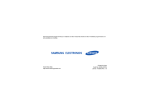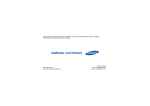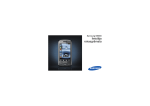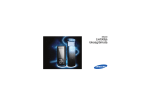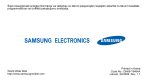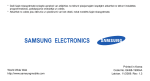Download Samsung GT-S7350 Lietotāja rokasgrāmata
Transcript
Šajā rokasgrāmatā sniegtā informācija var atšķirties no tālrunī redzamās atkarībā no tālrunī instalētās programmatūras vai jūsu pakalpojumu sniedzēja. World Wide Web http://www.samsungmobile.com Printed in Korea Code No.:GH68-21504A Latvian. 05/2009. Rev. 1.1 S7350 lietotāja rokasgrāmata rokasgrāmatas lietošana Šī lietotāja rokasgrāmata ir īpaši izstrādāta, lai iepazīstinātu jūs ar mobilā tālruņa funkcijām un iespējām. Lai ātri sagatavotos darbam, skatiet sadaļu "iepazīšanās ar mobilo tālruni", "mobilā tālruņa salikšana un sagatavošana" un "pamatfunkciju lietošana". ii Norādījumu ikonas Pirms sākat darbu, iepazīstieties ar rokasgrāmatā redzamo ikonu nozīmi: Brīdinājums: situācijas, kas var izraisīt savainojumus jums vai citiem Uzmanību! Situācijas, kas var izraisīt tālruņa vai citu iekārtu bojājumus Piezīme: piezīmes, lietošanas padomi vai papildinformācija X Skatiet: lappuses, kurās sniegta saistītā informācija. Piemēram: X 12. lpp. (atbilst tekstam "sk. informāciju 12. lappusē") → [ ] Kvadrātiekavas: tālruņa taustiņi, piemēram: [ ] (atbilst ieslēgšanas/ izslēgšanas/izvēlnes aizvēršanas taustiņam) < > Leņķiekavas: izvēles taustiņi, ar kuriem regulē katram ekrānam atšķirīgās funkcijas. Piemēram: <Labi> (atbilst izvēlnes taustiņam Labi) Informācija par autortiesībām Tiesības uz šajā ierīcē izmantotajām tehnoloģijām un produktiem pieder to atbilstošajiem īpašniekiem: • Bluetooth® ir uzņēmuma Bluetooth SIG, Inc. reģistrēta preču zīme visā pasaulē. Bluetooth QD ID: B014833. • Java™ ir uzņēmuma Sun Microsystems, Inc. preču zīme. • Windows Media Player® ir Microsoft Corporation reģistrēta preču zīme. • DivX® ir reģistrēta DivX, Inc. preču zīme un tiek izmantota ar licenci. rokasgrāmatas lietošana Pēc tam: to iespēju vai izvēļņu secība, kas jāizvēlas, lai veiktu kādu darbību. Piemēram: izvēļņu režīmā izvēlieties Ziņas → Izveidot ziņu (atbilst tekstam Ziņas, pēc tam Izveidot ziņu) iii rokasgrāmatas lietošana PAR DIVX VIDEO DivX® ir digitāls video formāts, ko izveidoja DivX, Inc. Tā ir oficiāla DivX sertificēta ierīce, kas demonstrē DivX videoklipus. Tā demonstrē DivX® videoklipus, kuru izšķirtspēja ir līdz pat 320x240 pikseļu. Var demonstrēt DivX® videoklipus, kuru izšķirtspēja ir līdz pat 720x480 pikseļu. PAR DIVX VIDEO PĒC PIEPRASĪJUMA Šai sertificētai DivX® ierīcei jābūt reģistrētai ar DivX, lai demonstrētu DivX Video pēc pieprasījuma (VOD) saturu. Vispirms ģenerējiet ierīces DivX VOD reģistrācijas kodu un iesniedziet to reģistrācijas laikā. [Svarīgi! DivX VOD saturu aizsargā DivX DRM (digitālā satura tiesību pārvaldība) sistēma, kas ierobežo DivX sertificēto ierīču demonstrēšanas iespējas. iv Ja mēģināt demonstrēt DivX VOD saturu, kas nav autorizēts ierīcē, tiks parādīts paziņojums "Autorizācijas kļūda" un saturs netiks demonstrēts.] Plašāka informācija pieejama vietnē: http://vod.divx.com. saturs informācija par drošību un lietošanu 2 Drošības brīdinājumi ....................................... 2 Drošības pasākumi ......................................... 5 Svarīga lietošanas informācija ........................ 7 iepazīšanās ar mobilo tālruni 12 Komplektācija ................................................ 12 Tālruņa izkārtojums ....................................... 13 Taustiņi ......................................................... 14 Displejs ......................................................... 15 Ikonas ........................................................... 16 mobilā tālruņa salikšana un sagatavošana 18 SIM kartes un akumulatora ievietošana ........ 18 Akumulatora uzlāde ...................................... 20 Atmiņas kartes ievietošana (papildiespēja) ... 21 v pamatfunkciju lietošana 22 saturs Tālruņa ieslēgšana un izslēgšana .................22 Piekļuve izvēlnēm ..........................................23 Tālruņa pielāgošana ......................................23 Galveno zvanīšanas funkciju lietošana .........26 Ziņu sūtīšana un apskatīšana .......................27 Kontaktu pievienošana un meklēšana ...........29 Kameras pamatfunkciju lietošana .................30 Mūzikas klausīšanās .....................................31 Tīmekļa pārlūkošana .....................................33 Google pakalpojumu izmantošana ................34 papildu funkciju lietošana 36 Papildu zvanīšanas funkciju lietošana ...........36 Tālruņu kataloga papildu funkciju lietošana ..38 Papildu ziņapmaiņas funkciju lietošana .........40 Papildu mūzikas funkciju lietošana ................41 vi rīku un programmu lietošana 46 Bezvadu funkcijas Bluetooth lietošana ......... 46 SOS ziņu aktivizēšana un sūtīšana .............. 48 Mobilā meklētāja aktivizēšana ...................... 49 Neīstu zvanu veikšana .................................. 49 Balss piezīmju ierakstīšana un atskaņošana 50 Attēlu rediģēšana .......................................... 51 Videoklipu rediģēšana .................................. 55 Fotoattēlu un videoklipu augšupielāde tīmeklī ..................................... 60 Java spēļu un programmu lietošana ............. 61 Datu sinhronizēšana ..................................... 61 RSS lasītāja lietošana ................................... 62 Pašreizējās atrašanās vietas apskate .......... 63 Objekta meklēšana ....................................... 63 Pasaules pulksteņu izveide un apskatīšana . 63 Signālu iestatīšana un lietošana ................... 64 Kalkulatora lietošana .................................... 65 problēmu novēršana a alfabētiskais rādītājs d saturs Valūtu vai mērvienību konvertēšana .............66 Atpakaļskaitīšanas taimera iestatīšana .........66 Hronometra lietošana ....................................66 Jauna uzdevuma izveide ...............................66 Teksta piezīmes izveide ................................67 Kalendāra pārvaldīšana ................................67 vii informācija par drošību un lietošanu Ievērojiet šos drošības norādījumus, lai izvairītos no bīstamām vai pretlikumīgām situācijām un nodrošinātu pēc iespējas efektīvāku mobilā tālruņa darbību. 2 Drošības brīdinājumi Tālruņa glabāšana bērniem un mājdzīvniekiem nepieejamā vietā Glabājiet tālruni un visus tā piederumus maziem bērniem un mājdzīvniekiem nepieejamā vietā. Norijot nelielās sastāvdaļas, var tikt izraisīta smakšana vai nopietni miesas bojājumi. Dzirdes aizsardzība Skaļas mūzikas klausīšanās ar austiņām var sabojāt dzirdi. Iestatiet vismazāko skaļumu, kāds nepieciešams, lai dzirdētu sarunu vai mūziku. Piesardzība mobilo tālruņu un piederumu uzstādīšanā Piesardzīga rīkošanās ar akumulatoru un lādētāju un to likvidēšana • Lietojiet tikai uzņēmuma Samsung apstiprinātos akumulatorus un lādētājus, kas ir īpaši paredzēti šim tālrunim. Nesaderīgi akumulatori un lādētāji var izraisīt nopietnus savainojumus vai sabojāt tālruni. Izvairīšanās no elektrokardiostimulatoru darbības traucējumiem Lai izvairītos no iespējamiem traucējumiem, ražotāji un neatkarīgā mobilo tehnoloģiju izpētes grupa "Wireless Technology Research" iesaka ieturēt vismaz 15 cm (6 collu) lielu attālumu starp mobilajiem tālruņiem un elektrokardiostimulatoriem. 3 informācija par drošību un lietošanu Pārliecinieties, vai visi mobilie tālruņi un ar tiem saistītais aprīkojums, kas uzstādīts jūsu transportlīdzeklī, ir droši piestiprināts. Nenovietojiet tālruni un tā piederumus drošības gaisa spilvena izplešanās zonā vai tās tuvumā. Nepareizi uzstādīts bezvadu aprīkojums straujas drošības gaisa spilvenu piepūšanās gadījumā var izraisīt nopietnus savainojumus. • Nemetiet akumulatorus ugunī. Atbrīvojoties no lietota akumulatora, ievērojiet visus vietējos noteikumus. • Nenovietojiet akumulatorus vai tālruņus uz sildierīcēm vai to iekšienē, piemēram, mikroviļņu krāsnīs, plītīs vai radiatoros. Pārkarsis akumulators var uzsprāgt. • Nesaspiediet un nepārduriet akumulatoru. Nepakļaujiet akumulatoru augsta ārēja spiediena ietekmei, kas var izraisīt iekšēju īssavienojumu un pārkaršanu. informācija par drošību un lietošanu Ja rodas iemesls aizdomām, ka jūsu tālrunis traucē elektrokardiostimulatoru vai citu medicīnisko iekārtu darbību, nekavējoties izslēdziet tālruni un sazinieties ar elektrokardiostimulatora vai medicīniskās iekārtas ražotāju, lai saņemtu ieteikumus. Tālruņa izslēgšana sprādzienbīstamā vidē Nelietojiet tālruni degvielas uzpildes stacijās (tehniskās apkopes stacijās), kā arī degvielas vai ķīmisku vielu tuvumā. Izslēdziet tālruni ikreiz, kad to norāda brīdinājuma zīmes vai instrukcijas. Šis tālrunis var izraisīt sprādzienu vai ugunsgrēku degvielas vai ķīmisku vielu krātuvēs, pārkraušanas un spridzināšanas darbu zonās vai to tuvumā. Nekādā gadījumā neglabājiet ugunsbīstamus šķidrumus, gāzi vai sprādzienbīstamas vielas kopā ar tālruni, tā detaļām vai piederumiem. 4 Atkārtotu kustību izraisīto savainojumu riska mazināšana Sūtot īsziņas vai spēlējot spēles, neturiet tālruni ciešā tvērienā, pogas spiediet viegli un izmantojiet īpašas funkcijas, kas samazina nepieciešamo pogu nospiedienu skaitu (piemēram, veidnes un intuitīvo tekstu), un izmantojiet biežus pārtraukumus. Drošības pasākumi Satiksmes drošība — pirmajā vietā Ievērojiet visus drošības brīdinājumus un noteikumus Ievērojiet visus noteikumus, kas ierobežo mobilo tālruņu lietošanu noteiktā teritorijā. Izmantojiet tikai Samsung apstiprinātos piederumus Tālrunis var traucēt medicīnisko iekārtu darbību slimnīcās vai veselības aprūpes iestādēs. Ievērojiet visus noteikumus, brīdinošos apzīmējumus un medicīniskā personāla norādījumus. Izslēdziet tālruni vai deaktivizējiet ierīces bezvadu funkcijas, kad atrodaties lidmašīnā Tālrunis var izraisīt lidmašīnas iekārtu darbības traucējumus. Ievērojiet visus lidsabiedrības noteikumus un izslēdziet tālruni vai arī ieslēdziet to režīmā, kurā ir deaktivizētas bezvadu funkcijas, ja to norāda lidsabiedrības personāls. Nesaderīgu piederumu lietošana var sabojāt šo tālruni vai izraisīt miesas bojājumus. 5 informācija par drošību un lietošanu Izvairieties no tālruņa lietošanas braukšanas laikā un ievērojiet visus noteikumus, kas ierobežo mobilo tālruņu lietošanu braukšanas laikā. Ja iespējams, izmantojiet brīvroku piederumus, lai palielinātu savu drošību. Izslēdziet tālruni medicīnisku iekārtu tuvumā Sargājiet akumulatorus un lādētājus no bojājumiem informācija par drošību un lietošanu • Nepakļaujiet akumulatoru ļoti zemas vai ļoti augstas temperatūras iedarbībai (temperatūrai, kas zemāka par 0 °C/32 °F vai augstāka par 45 °C/113 °F). Krasas temperatūras svārstības var mazināt akumulatoru uzlādes jaudu un kalpošanas laiku. • Akumulators nedrīkst saskarties ar metāla priekšmetiem, jo šādi var rasties savienojums starp akumulatora + un - spailēm, izraisot īslaicīgus vai neatgriezeniskus akumulatora bojājumus. • Nelietojiet bojātu lādētāju vai akumulatoru. 6 Rīkojieties ar tālruni uzmanīgi un pareizi • Tālrunis nedrīkst kļūt mitrs — šķidrumi var izraisīt nopietnus bojājumus. Nelietojiet tālruni, ja jums ir mitras rokas. Ūdens izraisītu bojājumu dēļ ražotāja garantija var tikt anulēta. • Lai izvairītos no kustīgo daļu bojājumiem, nelietojiet un neuzglabājiet tālruni putekļainās un netīrās vietās. • Šis tālrunis ir sarežģīta elektroniska ierīce — lai izvairītos no nopietniem bojājumiem, sargājiet to no triecieniem un nesaudzīgas lietošanas. • Nekrāsojiet tālruni, jo krāsa var bloķēt kustīgās daļas un traucēt to pareizu darbību. • Tālruņa kameras zibspuldzi vai gaismu nelietojiet bērnu vai dzīvnieku acu tuvumā. • Tālrunis un atmiņas kartes var tikt bojātas, pakļaujot tās magnētisko lauku iedarbībai. Neizmantojiet somiņas vai piederumus ar magnētiskiem slēdžiem un nepakļaujiet tālruni ilgstošai magnētisko lauku ietekmei. Šis tālrunis raida radio frekvences (RF) signālus, kas var izraisīt darbības traucējumus neaizsargātām vai nepareizi aizsargātām elektroniskajām ierīcēm, piemēram, elektrokardiostimulatoriem, dzirdes aparātiem, medicīniskajām iekārtām un citām elektroniskajām ierīcēm mājās vai transportlīdzekļos. Lai atrisinātu ar darbības traucējumiem saistītās problēmas, sazinieties ar atbilstošo elektronisko ierīču ražotājiem. Lietojiet tālruni normālā stāvoklī Neaizskariet tālruņa iekšējo antenu. Tālruņa remontu drīkst veikt tikai kvalificēti speciālisti Ja tālruņa remontu ļaujat veikt nekvalificētām personām, var rasties tālruņa bojājumi un tikt anulēta tā garantija. Nodrošiniet maksimālu akumulatora un lādētāja kalpošanas laiku • Nelādējiet akumulatoru ilgāk par vienu nedēļu, jo pārlādēšana var saīsināt akumulatora kalpošanas laiku. • Neizmantoti akumulatori laika gaitā izlādējas un pirms lietošanas ir no jauna jāuzlādē. 7 informācija par drošību un lietošanu Izvairieties no citu elektronisko ierīču darbības traucējumiem Svarīga lietošanas informācija informācija par drošību un lietošanu • Ja nelietojat lādētāju, atvienojiet to no barošanas avota. • Lietojiet akumulatoru tikai tam paredzētajā nolūkā. • Neaizskariet karšu zeltītos kontaktus vai spailes ar pirkstiem vai metāla priekšmetiem. Ja karte ir netīra, noslaukiet to ar mīkstu drāniņu. Saudzīgi lietojiet SIM kartes un atmiņas kartes Nodrošiniet piekļuvi avārijas dienestu pakalpojumiem • Neizņemiet karti, kamēr tālrunis pārsūta informāciju vai piekļūst tai, jo šādi var zaudēt datus un/vai sabojāt karti vai tālruni. • Sargājiet kartes no stipriem triecieniem, statiskās elektrības un citu ierīču radītiem elektriskiem traucējumiem. • Bieža informācijas ierakstīšana un dzēšana saīsina atmiņas karšu kalpošanas laiku. Dažās vietās un noteiktos apstākļos ar šo tālruni, iespējams, nevar veikt ārkārtas zvanus. Pirms dodaties uz attālu vietu vai mazattīstītu rajonu, ieplānojiet kādu citu metodi, kā sazināties ar avārijas dienestu personālu. 8 Automātiski raidot pēc iespējas zemāka līmeņa starojumu, tālrunis samazina kopējo radiofrekvenču enerģijas iedarbību. Šis tālrunis atbilst Eiropas Savienības standartiem, kas ierobežo cilvēku pakļaušanu radio un telesakaru ierīču izstarotās radio frekvences (RF) enerģijas iedarbībai. Saskaņā ar šiem standartiem nedrīkst pārdot tādus mobilos tālruņus, kas pārsniedz maksimāli pieļaujamo iedarbības līmeni (pazīstams kā īpašās absorbcijas koeficients jeb SAR) — 2,0 vatus uz vienu kilogramu ķermeņa audu. Paziņojums par atbilstību, kas iekļauts lietotāja rokasgrāmatas beigās, apliecina šī tālruņa atbilstību Eiropas Parlamenta un Padomes direktīvai par radioiekārtām un telekomunikāciju galiekārtām (RTTI direktīva). Lai saņemtu papildinformāciju par SAR un atbilstošajiem ES standartiem, apmeklējiet Samsung mobilo tālruņu vietni. informācija par drošību un lietošanu Informācija par īpašās absorbcijas koeficienta (Specific Absorption Rate — SAR) sertifikātu Pārbaudes laikā reģistrētā maksimālā SAR vērtība šim modelim bija 0,418 vati uz vienu kilogramu. Parastas lietošanas apstākļos faktiskā SAR vērtība, iespējams, ir daudz zemāka, jo tālrunis ir konstruēts tā, lai izstarotu tikai tādu daudzumu radiofrekvenču enerģijas, kāds nepieciešams, lai pārraidītu signālu līdz tuvākajai bāzes stacijai. 9 Izstrādājuma pareiza likvidēšana (Attiecas uz nolietotām elektriskām un elektroniskām ierīcēm) informācija par drošību un lietošanu (Spēkā Eiropas Savienībā un pārējās Eiropas valstīs, kas izmanto atkritumu dalītu savākšanu) Šis uz izstrādājuma un tā piederumiem vai pievienotajā dokumentācijā izvietotais marķējums norāda, ka izstrādājumu un tā elektroniskos piederumus (piem., uzlādes ierīci, austiņas, USB kabeli) pēc ekspluatācijas laika beigām nedrīkst likvidēt kopā ar citiem sadzīves atkritumiem. Lai nepieļautu atkritumu nekontrolētas likvidēšanas radītu varbūtēju kaitējumu videi un cilvēku veselībai, lūdzam minētās ierīces nošķirt no citiem atkritumiem un disciplinēti nodot pienācīgai pārstrādei, tā sekmējot materiālo resursu atkārtotu izmantošanu. 10 Lai uzzinātu, kur un kā minētās ierīces iespējams nodot ekoloģiski drošai pārstrādei, mājsaimniecībām jāsazinās ar izstrādājuma pārdevēju vai savu pašvaldību. Iestādēm un uzņēmumiem jāsazinās ar izstrādājuma piegādātāju un jāiepazīstas ar pirkuma līguma nosacījumiem. Izstrādājumu un tā elektroniskos piederumus nedrīkst nodot likvidēšanai kopā ar citiem iestāžu un uzņēmumu atkritumiem. Šī izstrādājuma bateriju pareiza utilizācija informācija par drošību un lietošanu (Piemērojama Eiropas Savienībā un citās Eiropas valstīs ar atsevišķām bateriju nodošanas sistēmām) Lai aizsargātu dabas resursus un veicinātu materiālu otrreizēju izmantošanu, šķirojiet baterijas atsevišķi no citiem atkritumu veidiem un nododiet tās otrreizējai pārstrādei, izmantojot bateriju vietējo bezmaksas nodošanas sistēmu. Šis marķējums uz baterijas, rokasgrāmatā vai uz iepakojuma norāda, ka šī izstrādājuma bateriju pēc tās kalpošanas laika beigām nedrīkst izmest ar citiem sadzīves atkritumiem. Ja uz baterijas ir atzīmēti ķīmiskie simboli, piem., Hg, Cd vai Pb, tie norāda, ka baterija satur dzīvsudrabu, kadmiju vai svinu, kura saturs ir lielāks par EK Direktīvā 2006/66 minētajiem lielumiem. Ja baterijas tiek nepareizi likvidētas, šīs vielas var radīt kaitējumu cilvēku veselībai vai videi. 11 iepazīšanās ar mobilo tālruni Šajā sadaļā varat iepazīties ar mobilā tālruņa izkārtojumu, taustiņiem, displeju un ikonām. 12 Komplektācija Pārbaudiet, vai tālruņa komplektācijā ir šādi priekšmeti: • • • • Mobilais tālrunis Akumulators Ceļojumu adapteris (lādētājs) Lietotāja rokasgrāmata Tālruņa komplektācija iekļautie priekšmeti var atšķirties atkarībā no programmatūras un piederumiem, kas pieejami jūsu reģionā vai ko piedāvā jūsu pakalpojumu sniedzējs. Papildu piederumus varat iegādāties pie vietējā Samsung preču izplatītāja. Tālruņa izkārtojums Tālruņa priekšpusē ir pieejami šādi taustiņi un funkcijas: Kreisais izvēles taustiņš Skaļuma taustiņš Zvanīšanas taustiņš Burtciparu taustiņi Mikrofons Klausules skaļrunis Aizmugurējais kameras objektīvs Spogulis Zibspuldze iepazīšanās ar mobilo tālruni Priekšējais kameras objektīvs Tālruņa aizmugurē ir pieejami šādi taustiņi un funkcijas: Displejs Četrvirzienu navigācijas taustiņš Labais izvēles taustiņš Ieslēgšanas, izslēgšanas/izvēlnes aizvēršanas taustiņš Apstiprinājuma taustiņš Īpašo funkciju taustiņi Universālā kontaktligzda Akumulatora pārsegs Kameras taustiņš Iekšējā antena Aizverot tālruni, tiek automātiski bloķēti atklātie taustiņi, lai nepieļautu to nejaušu nospiešanu. Lai atbloķētu šos taustiņus, nospiediet <Atbloķēt> → <Labi>. 13 Taustiņi Taustiņš Izvēles taustiņi iepazīšanās ar mobilo tālruni Četrvirzienu navigācija Taustiņš Funkcija Veiciet displeja apakšdaļā norādītās darbības Gaidīšanas režīmā piekļūstiet lietotāja definētajām izvēlnēm; izvēļņu režīmā ritiniet izvēļņu iespējas Gaidīšanas režīmā piekļūstiet izvēļņu režīmam; Apstiprinājuma izvēļņu režīmā izvēlieties taustiņš iezīmēto izvēlnes iespēju vai Zvanīšana Ieslēgšana, izslēgšana/ izvēlnes aizvēršana Ieslēdziet un izslēdziet tālruni (nospiediet un turiet); beidziet sarunu; izvēļņu režīmā atceliet ievadi un atgriezieties gaidīšanas režīmā Burtciparu taustiņi Ievadiet ciparus, burtus un īpašās rakstzīmes; gaidīšanas režīmā nospiediet un turiet [1], lai piekļūtu balss pasta ziņām, un [0], lai ievadītu starptautiskā zvana prefiksu apstipriniet ievadītos datus 14 Funkcija Zvaniet vai atbildiet uz zvanu; gaidīšanas režīmā izmantojiet, lai apskatītu pēdējos izsauktos numurus, neatbildētos vai saņemtos zvanus Taustiņš Displejs Tālruņa displejs sastāv no trīs daļām: Ikonu rinda Parāda dažādas ikonas Teksta un grafikas apgabals Parāda ziņas, norādījumus un ievadīto informāciju Izv. Skaļuma taustiņš Pielāgojiet tālruņa skaļumu Kamera Gaidīšanas režīmā ieslēdziet kameru (nospiediet un turiet); kameras režīmā fotografējiet vai ierakstiet videoklipu Atpakaļ Izvēles taustiņu rinda Parāda pašreizējās funkcijas, kas piešķirtas katram izvēles taustiņam 15 iepazīšanās ar mobilo tālruni Īpašās funkcijas Funkcija Ievadiet īpašās rakstzīmes vai izpildiet īpašās funkcijas; gaidīšanas režīmā nospiediet un turiet [ ], lai izvēlētos profilu klusums; gaidīšanas režīmā nospiediet un turiet [ ], lai ievadītu atstarpi starp numuriem Ikonas Ikona Uzziniet displejā redzamo ikonu nozīmi. Ikona Apraksts iepazīšanās ar mobilo tālruni Signāla stiprums GPRS tīkla statuss EDGE tīkla statuss UMTS tīkla statuss 16 Apraksts Aktivizēta zvana pāradresācija Viesabonēšana (ārpus parastās pakalpojumu zonas) Pievienots datoram Modinātājs aktivizēts Bluetooth savienojums aktivizēts HSDPA tīkla statuss Pievienots Bluetooth automašīnas brīvroku komplekts vai austiņas Notiek balss zvans Ievietota atmiņas karte Notiek videozvans Notiek mūzikas atskaņošana Aktivizēta SOS ziņu funkcija Mūzikas atskaņošana ir apturēta Tīmekļa pārlūkošana Mūzikas atskaņošana pārtraukta Tiek veidots savienojums ar drošu tīmekļa lapu FM radio ieslēgts FM radio pārtraukts Ikona Apraksts Jauna īsziņa (SMS) Jauna multiziņa (MMS) Jauna e-pasta ziņa iepazīšanās ar mobilo tālruni Jauna balss pasta ziņa Jauna infoziņa Jauna konfigurācijas ziņa Profils Parasts ir aktivizēts Profils Klusums ir aktivizēts Akumulatora uzlādes līmenis Pašreizējais laiks 17 mobilā tālruņa salikšana un sagatavošana Vispirms salieciet un iestatiet mobilo tālruni pirmajai lietošanai. SIM kartes un akumulatora ievietošana Abonējot mobilo sakaru tīkla pakalpojumus, jūs saņemat abonenta identitātes moduli jeb SIM karti, kurā ierakstīta informācija par abonementu, piemēram, jūsu personiskais identifikācijas numurs (PIN), kā arī pieejamie papildpakalpojumi. Lai izmantotu UMTS pakalpojumu, jums jāiegādājas USIM (Universal Subscriber Identity Module — universālais abonenta identitātes modulis) karte. Lai ievietotu SIM vai USIM karti un akumulatoru, rīkojieties šādi. 18 1. Noņemiet akumulatora pārsegu. mobilā tālruņa salikšana un sagatavošana Ja tālrunis ir ieslēgts, nospiediet un turiet [ ], lai to izslēgtu. 2. Ievietojiet SIM vai USIM karti. Ievietojiet SIM vai USIM karti tālrunī, lai kartes zeltītie kontakti būtu vērsti uz leju. 19 3. Ievietojiet akumulatoru. Akumulatora uzlāde Pirms sākat lietot tālruni, uzlādējiet akumulatoru. mobilā tālruņa salikšana un sagatavošana 1. Atveriet universālās kontaktligzdas pārsegu un pievienojiet ceļojumu adaptera šaurāko galu. 4. Uzlieciet atpakaļ akumulatora pārsegu. Trīsstūrītim ir jābūt vērstam uz augšu Nepareizi pievienots ceļojumu adapteris var izraisīt nopietnus tālruņa bojājumus. Garantija nesedz bojājumus, kas radušies nepareizas lietošanas dēļ. 20 2. Pievienojiet ceļojumu adaptera platāko galu strāvas kontaktligzdai. 3. Kad akumulators ir pilnībā uzlādēts (ikona kļūst nekustīga), atvienojiet ceļojumu adapteri no strāvas kontaktligzdas. 5. Aizveriet universālās kontaktligzdas pārsegu. Zema uzlādes līmeņa indikators Kad akumulatora uzlādes līmenis ir zems, tālrunis atskaņo brīdinājuma signālu un tiek parādīts paziņojums par zemu akumulatora uzlādes līmeni. Akumulatora ikona ir tukša un mirgo. Ja akumulatora uzlādes līmenis kļūst pārāk zems, tālrunis automātiski izslēdzas. Uzlādējiet akumulatoru, lai varētu turpināt lietot tālruni. Lai saglabātu papildu multivides failus, ir jāievieto atmiņas karte. Tālrunī var ievietot atmiņas kartes microSD™, kuru ietilpība ir līdz pat 16 GB (atkarībā no atmiņas kartes ražotāja un veida). 1. Noņemiet akumulatora pārsegu un izņemiet akumulatoru. 2. Ievietojiet atmiņas karti tā, lai apzīmējums būtu vērsts uz augšu. 3. Ievietojiet akumulatoru un uzlieciet akumulatora pārsegu. 21 mobilā tālruņa salikšana un sagatavošana 4. Atvienojiet ceļojumu adapteri no tālruņa. Atmiņas kartes ievietošana (papildiespēja) pamatfunkciju lietošana Uzziniet, kā izpildīt mobilā tālruņa pamatdarbības un lietot galvenās funkcijas. Tālruņa ieslēgšana un izslēgšana Lai ieslēgtu tālruni: 1. Atveriet tālruni, atbīdot pārsegu. 2. Nospiediet un turiet [ ]. 3. Ievadiet PIN kodu un nospiediet <Apstipr.> (ja nepieciešams). 4. Kad tiek atvērts iestatīšanas vednis, pielāgojiet tālruni pēc vajadzības, izpildot ekrānā minētos norādījumus. Lai izslēgtu tālruni, atkārtojiet 1. un 2. darbību. Pārslēgšanās uz bezsaistes profilu Pārslēdzoties uz bezsaistes profilu, var lietot tālruņa pakalpojumus, kuriem nav nepieciešams tīkls, vietās, kur bezvadu ierīču lietošana ir aizliegta, piemēram, lidmašīnās un slimnīcās. 22 Lai pārslēgtos uz bezsaistes profilu, izvēļņu režīmā izvēlieties Iestatīj. → Tālruņa profili → Bezsaistē. Ja atrodaties vietā, kur bezvadu ierīču lietošana ir aizliegta, ievērojiet visus izliktos brīdinājumus un oficiālā personāla norādījumus. 4. Lai pārvietotos vienu līmeni augstāk, nospiediet <Atpakaļ>; lai atgrieztos gaidīšanas režīmā, nospiediet [ ]. Tālruņa pielāgošana Piekļuve izvēlnēm Taustiņu toņu skaļuma pielāgošana Lai piekļūtu tālruņa izvēlnēm: Gaidīšanas režīmā nospiediet skaļuma taustiņu uz augšu vai uz leju, lai pielāgotu taustiņu toņu skaļumu. 1. Lai piekļūtu izvēļņu režīmam, gaidīšanas režīmā nospiediet apstiprinājuma taustiņu. 2. Lai ritinātu līdz izvēlnei vai iespējai, izmantojiet navigācijas taustiņu. 3. Nospiediet apstiprinājuma taustiņu, <Izv.> vai <Labi>, lai apstiprinātu iezīmēto iespēju. Pārslēgšanās uz klusuma profilu un tā atcelšana Gaidīšanas režīmā nospiediet un turiet [ ], lai izslēgtu vai ieslēgtu tālruņa skaņu. 23 pamatfunkciju lietošana Izmantojiet visas tālruņa iespējas, pielāgojot to savām vēlmēm. pamatfunkciju lietošana Zvana signāla maiņa Fona attēla izvēle (gaidīšanas režīmā) 1. Izvēļņu režīmā izvēlieties Iestatīj. → Tālruņa profili. 1. Izvēļņu režīmā izvēlieties Iestatīj. → Displejs un apgaismojums → Sākuma ekrāns. 2. Ritiniet līdz profilam, ko izmantojat. 2. Ritiniet pa kreisi vai pa labi līdz Attēls. 3. Nospiediet <Iespējas> → Rediģēt → Balss zvana signāls. 3. Izvēlieties Fona attēls. 4. Izvēlieties zvana signāla kategoriju → norādiet zvana signālu. 5. Nospiediet <Iestatīt>. 5. Izvēlieties Video zvana signāls. 6. Izvēlieties zvana signāla kategoriju → norādiet zvana signālu. 7. Nospiediet <Iespējas> → Saglabāt. Lai pārslēgtos uz citu profilu, izvēlieties to no saraksta un nospiediet apstiprinājuma taustiņu. 4. Izvēlieties attēla kategoriju → norādiet attēlu. 6. Nospiediet <Iespējas> → Saglabāt. Displeja motīva izvēle Lai izveidotu motīvu: 1. Izvēļņu režīmā izvēlieties Iestatīj. → Displejs un apgaismojums → Mans motīvs. 2. Nospiediet <Iespējas> → Izveidot → Vienkāršs vai Profesionāls. 3. Pielāgojiet motīvu pēc vajadzības, izpildot ekrānā minētos norādījumus. 24 4. Kad esat pabeidzis, ievadiet motīva nosaukumu un nospiediet <Saglabāt>. 5. Nospiediet <Jā>, lai lietotu motīvu. Lai lietotu motīvu: 1. Izvēļņu režīmā izvēlieties Iestatīj. → Displejs un apgaismojums → Mans motīvs. 3. Lai lietotu motīvu, nospiediet <Iespējas> → Saglabāt. Izvēlnes īsceļu iestatīšana 1. Izvēļņu režīmā izvēlieties Iestatīj. → Tālruņa iestatījumi → Īsceļi. 2. Izvēlieties taustiņu, ko lietosit kā īsceļu. 3. Izvēlieties izvēlni, ko piešķirsit īsceļa taustiņam. 4. Nospiediet <Saglabāt>. Lai iestatītu vienkāršotās izvēlnes objektus: 1. Gaidīšanas režīmā nospiediet <Sava izv.>. 2. Nospiediet <Iespējas> → Pielāgot izvēlni. 3. Izvēlieties biežāk lietotās izvēlnes. Nospiediet <Iespējas> → Atvērt, lai izvēlētos apakšizvēlnes (ja nepieciešams). 4. Nospiediet <Saglabāt> vai <Iespējas> → Saglabāt. Lai piekļūtu vienkāršoto izvēļņu objektam: 1. Gaidīšanas režīmā nospiediet <Sava izv.>. 2. Ritiniet līdz vajadzīgajam izvēlnes objektam un nospiediet apstiprinājuma taustiņu. Tālruņa bloķēšana 1. Izvēļņu režīmā izvēlieties Iestatīj. → Drošība → Tālruņa bloķēšana → Ieslēgt. 25 pamatfunkciju lietošana 2. Ritiniet līdz motīvam. Vienkāršoto izvēļņu izmantošana 2. Nospiediet <Saglabāt>. Atbildēšana uz zvanu 3. Ievadiet jaunu 4–8 ciparu paroli un nospiediet <Apstipr.>. 1. Ienākošā zvana laikā nospiediet [ 4. Vēlreiz ievadiet jauno paroli un nospiediet <Apstipr.>. pamatfunkciju lietošana Galveno zvanīšanas funkciju lietošana ]. 2. Lai videozvana laikā otrs zvanītājs varētu jūs redzēt caur priekšējo kameras objektīvu, nospiediet <Rādīt>. 3. Lai beigtu sarunu, nospiediet [ ]. Skaļuma pielāgošana Uzziniet, kā veikt zvanus vai atbildēt uz tiem un kā lietot galvenās zvanīšanas funkcijas. Lai sarunas laikā pielāgotu skaļumu, nospiediet skaļuma taustiņu uz augšu vai uz leju. Zvana veikšana Skaļruņa funkcijas izmantošana 1. Gaidīšanas režīmā ievadiet reģiona kodu un tālruņa numuru. 1. Zvana laikā nospiediet apstiprinājuma taustiņu → <Jā>, lai aktivizētu skaļruni. 2. Nospiediet [ ], lai izsauktu šo numuru. Lai veiktu videozvanu, nospiediet <Iespējas> → Video zvans. 2. Lai pārslēgtos atpakaļ uz klausuli, vēlreiz nospiediet apstiprinājuma taustiņu. 3. Lai beigtu sarunu, nospiediet [ 26 ]. Izmantojot skaļruņa funkciju trokšņainā vidē, būs grūti dzirdēt personu, ar kuru runājat. Lai panāktu labāku dzirdamību, izmantojiet parasto tālruņa režīmu. Ziņu sūtīšana un apskatīšana Uzziniet, kā sūtīt un apskatīt īsziņas, multiziņas un e-pasta ziņas. Īsziņu vai multiziņu sūtīšana Pievienojot tālruņa universālajai kontaktligzdai komplektācijā iekļautās austiņas, var veikt zvanus un atbildēt uz tiem. 1. Izvēļņu režīmā izvēlieties Ziņas → Izveidot ziņu → Ziņa. • Lai atkārtotu pēdējo zvanu, turiet nospiestu austiņu pogu. • Lai atbildētu uz zvanu, nospiediet un turiet austiņu pogu. • Lai beigtu sarunu, nospiediet un turiet austiņu pogu. 2. Ievadiet ziņas tekstu. X 28. lpp. Lai nosūtītu īsziņu, pārejiet pie 6. darbības. Lai pievienotu multividi, turpiniet ar 3. darbību. 3. Nospiediet <Iespējas> → Pievienot multividi un pievienojiet objektu. 4. Nospiediet <Iespējas> → Papildu → Pievienot tēmu. 5. Ievadiet tēmu. 27 pamatfunkciju lietošana Austiņu lietošana 6. Ritiniet uz augšu un ievadiet adresāta numuru. 7. Lai nosūtītu ziņu, nospiediet <Iespējas> → Sūtīt. E-pasta ziņas sūtīšana pamatfunkciju lietošana 1. Izvēļņu režīmā izvēlieties Ziņas → Izveidot ziņu → E-pasts. 2. Ievadiet e-pasta ziņas tekstu. 3. Nospiediet <Iespējas> → Pievienot multividi vai Pievienot plānotāju un pievienojiet failu (ja nepieciešams). 4. Ritiniet uz augšu un ievadiet tēmu. 5. Ritiniet uz augšu un ievadiet e-pasta adresi. 6. Lai nosūtītu ziņu, nospiediet <Iespējas> → Sūtīt. 28 Teksta ievade Ievadot tekstu, varat mainīt teksta ievades režīmu. • Nospiediet un turiet [ ], lai pārslēgtos no T9 režīma uz ABC režīmu un pretēji. • Lai mainītu burtu reģistru vai pārslēgtos uz ciparu režīmu, nospiediet [ ]. • Lai pārslēgtos uz simbolu režīmu, nospiediet un turiet [ ]. Ievadiet tekstu, izmantojot kādu no šiem režīmiem. Režīms ABC Funkcija Nospiediet atbilstošo burtciparu taustiņu, līdz displejā ir redzama vajadzīgā rakstzīme. Režīms Funkcija 2. Nospiediet <Iespējas> → Lejupiel. T9 1. Lai ievadītu visu vārdu, nospiediet atbilstošos burtciparu taustiņus. 2. Ja parādītais vārds ir pareizs, nospiediet [ ], lai ievadītu atstarpi. Ja parādītais vārds nav pareizs, izvēlieties sarakstā citu vārdu. 4. Ja izvēlējāties iesākumu, nospiediet <Iespējas> → Izgūt, lai apskatītu e-pasta ziņojuma pamattekstu. Cipars Lai ievadītu ciparu, nospiediet atbilstošo burtciparu taustiņu. Simbols Lai ievadītu simbolu, nospiediet atbilstošo burtciparu taustiņu. 1. Izvēļņu režīmā izvēlieties Ziņas → Iesūtne. 2. Izvēlieties īsziņu vai multiziņu. E-pasta ziņas apskatīšana 1. Izvēļņu režīmā izvēlieties Ziņas → E-pasta iesūtne. Kontaktu pievienošana un meklēšana pamatfunkciju lietošana Īsziņu vai multiziņu skatīšana 3. Izvēlieties e-pasta ziņu vai tās iesākumu. Uzziniet, kā lietot funkciju tālruņu katalogs. Jauna kontakta pievienošana 1. Gaidīšanas režīmā ievadiet tālruņa numuru un nospiediet <Iespējas>. 2. Izvēlieties Pievienot tālruņu katalogam → norādiet atmiņas vietu (Tālrunis vai SIM) → Jauns. 3. Izvēlieties numura veidu (ja nepieciešams). 29 4. Ievadiet kontakta informāciju. Kameras pamatfunkciju lietošana 5. Lai pievienotu kontaktu atmiņai, nospiediet apstiprinājuma taustiņu vai <Iespējas> → Saglabāt. Iemācieties pamatdarbības, lai uzņemtu un apskatītu fotoattēlus un videoklipus. Kontakta atrašana pamatfunkciju lietošana 1. Izvēļņu režīmā izvēlieties Tālruņu katalogs. 2. Ievadiet meklējamā vārda dažus pirmos burtus. 3. Meklēšanas sarakstā izvēlieties kontakta vārdu. Kad kontakts ir atrasts, varat veikt šādas darbības: • piezvanīt kontaktam, nospiežot [ ] • rediģēt kontakta informāciju, nospiežot <Iespējas> → Rediģēt 30 Fotografēšana 1. Lai ieslēgtu kameru, gaidīšanas režīmā nospiediet kameras taustiņu. 2. Lai iegūtu ainavorientācijas skatu, pagrieziet tālruni pretēji pulksteņrādītāju kustības virzienam. 3. Pavērsiet objektīvu pret filmējamo objektu un veiciet nepieciešamos pielāgojumus. 4. Lai fotografētu, nospiediet apstiprinājuma taustiņu vai kameras taustiņu. Fotoattēls tiek automātiski saglabāts. 5. Lai uzņemtu nākamo fotoattēlu, nospiediet < > vai kameras taustiņu (3. darbība). Fotoattēlu apskatīšana Izvēļņu režīmā izvēlieties Mani faili → Attēli → Mani fotoattēli → norādiet fotoattēla failu. 6. Lai pārtrauktu ierakstīšanu, nospiediet < vai kameras taustiņu. Videoklips tiek automātiski saglabāts. > 7. Lai uzņemtu nākamo videoklipu, nospiediet < > vai kameras taustiņu (4. darbība). 1. Lai ieslēgtu kameru, gaidīšanas režīmā nospiediet kameras taustiņu. Videoklipu apskatīšana 2. Lai iegūtu ainavorientācijas skatu, pagrieziet tālruni pretēji pulksteņrādītāju kustības virzienam. 3. Lai pārslēgtos uz ierakstīšanas režīmu, divreiz nospiediet [1]. 4. Pavērsiet objektīvu pret filmējamo objektu un veiciet nepieciešamos pielāgojumus. 5. Lai sāktu ierakstīšanu, nospiediet apstiprinājuma taustiņu vai kameras taustiņu. Izvēļņu režīmā izvēlieties Mani faili → Video → Mani videoklipi → norādiet video failu. Mūzikas klausīšanās Uzziniet, kā klausīties mūziku, izmantojot mūzikas atskaņotāju vai FM radio. FM radio klausīšanās 1. Pievienojiet tālruņa komplektācijā iekļautās austiņas tālruņa universālajai kontaktligzdai. 31 pamatfunkciju lietošana Videoklipu uzņemšana 2. Izvēļņu režīmā izvēlieties Programmas → FM radio. 3. Lai ieslēgtu FM radio, nospiediet apstiprinājuma taustiņu. pamatfunkciju lietošana 4. Nospiediet <Jā>, lai sāktu automātisko meklēšanu. Radio automātiski meklē un saglabā pieejamās radiostacijas. Pirmo reizi piekļūstot FM radio, jums tiks lūgts sākt automātisko meklēšanu. 5. Ritiniet uz augšu vai uz leju līdz radiostacijai. 6. Ja vēlaties iegūt informāciju par atskaņoto dziesmu, nospiediet <Iespējas> → Mūzikas atpazīšana. X 45. lpp. 7. Lai izslēgtu FM radio, nospiediet apstiprinājuma taustiņu. 32 Mūzikas failu klausīšanās Vispirms pārsūtiet failus uz tālruni vai atmiņas karti: • Lejupielādējiet no bezvadu tīmekļa. X 33. lpp. • Lejupielādējiet no datora, izmantojot papildu programmu Samsung PC Studio. X 41. lpp. • Saņemiet, izmantojot Bluetooth. X 47. lpp. • Kopējiet atmiņas kartē. X 42. lpp. Pēc mūzikas failu pārsūtīšanas uz tālruni vai atmiņas karti: 1. Izvēļņu režīmā izvēlieties Mūzika → Mūzikas atskaņotājs. 2. Izvēlieties mūzikas kategoriju → norādiet mūzikas failu. 3. Lai regulētu atskaņošanu, izmantojiet šādus taustiņus: Taustiņš Funkcija Apstiprinājuma Apturēt vai atsākt atskaņošanu taustiņš Skaļuma pielāgošana • • Navigācijas taustiņš • • Pa kreisi: pāriet atpakaļ; meklēt atpakaļ failā (nospiediet un turiet) Pa labi: pāriet uz priekšu; meklēt failā uz priekšu (nospiediet un turiet) Uz augšu: atvērt atskaņošanas sarakstu Uz leju: novērtēt pašreizējo ierakstu Uzziniet, kā piekļūt un izveidot grāmatzīmes biežāk lietotām tīmekļa lapām. Tīmekļa lapu pārlūkošana 1. Izvēļņu režīmā izvēlieties Pārlūks → Mājas lapa, lai palaistu jūsu pakalpojumu sniedzēja sākumlapu. 2. Lai pārvietotos tīmekļa lapās, izmantojiet šādus taustiņus: Taustiņš Funkcija Navigācijas taustiņš Tīmekļa lapā ritiniet uz augšu vai uz leju ApstiprinājuIzvēlieties objektu ma taustiņš <Atpakaļ> Atgriezieties iepriekšējā lapā <Iespējas> Piekļūstiet pārlūka iespēju sarakstam 33 pamatfunkciju lietošana Skaļuma taustiņš Tīmekļa pārlūkošana pamatfunkciju lietošana Grāmatzīmju veidošana biežāk apmeklētajām tīmekļa lapām Veidot savienojumu ar meklēšanu 1. Izvēļņu režīmā izvēlieties Pārlūks → Grāmatzīmes. 2. Ievadiet meklēšanas lodziņā atslēgvārdu. 2. Nospiediet <Iespējas> → Pievienot grāmatzīmi. Veidot savienojumu ar e-pastu 3. Ievadiet lapas nosaukumu un tīmekļa adresi (URL). 2. Izveidojiet Google kontu un pierakstieties tajā. 4. Nospiediet <Saglabāt>. Google pakalpojumu izmantošana Ja ir pieejams navigācijas pakalpojums, Google pakalpojums nav pieejams. Lai iegūtu informāciju par Navigācija, skatiet lietotāja rokasgrāmatu komplektācijā iekļautajā kompaktdiskā. 1. Izvēļņu režīmā izvēlieties Google → Meklēt. 1. Izvēļņu režīmā izvēlieties Google → Pasts. 3. Saņemiet vai sūtiet e-pasta ziņojumus. Veidot savienojumu ar kartēm Tas, vai kartes pakalpojums ir pieejams, atkarīgs no reģiona. Lai meklētu kartē: 1. Izvēļņu režīmā izvēlieties Google → Kartes. 2. Ritiniet kartē. 3. Kartē tuviniet vai tāliniet nepieciešamo vietu. 34 Lai meklētu konkrētu vietu: 1. Izvēļņu režīmā izvēlieties Google → Kartes. 2. Nospiediet <Izvēlne> → Meklēt karti. 3. Ievadiet uzņēmuma adresi vai kategoriju. Lai atrastu kartē konkrētu vietu: pamatfunkciju lietošana 1. Izvēļņu režīmā izvēlieties Google → Kartes. 2. Nospiediet <Izvēlne> → Iegūt virzienus. 3. Ievadiet sākotnējās atrašanās vietas un galamērķa adresi. 4. Nospiediet <Labi>. 5. Lai apskatītu karti, izvēlieties Parādīt virzienus. 35 papildu funkciju lietošana Iemācieties veikt sarežģītākas darbības un lietot mobilā tālruņa papildu funkcijas. Papildu zvanīšanas funkciju lietošana Iepazīstiet tālruņa papildu zvanīšanas iespējas. Neatbildēto zvanu apskatīšana un atzvanīšana Tālruņa displejā tiek parādīti neatbildētie zvani. Lai sastādītu neatbildēta zvana numuru: 1. Nospiediet <Skatīt>. 2. Ritiniet līdz neatbildētajam zvanam, kura numuru vēlaties sastādīt. 3. Lai sastādītu šo numuru, nospiediet [ ]. Pēdējo zvanīto numuru izsaukšana 1. Lai parādītu pēdējo sastādīto numuru sarakstu, gaidīšanas režīmā nospiediet [ 36 ]. 2. Ritiniet līdz vajadzīgajam numuram un nospiediet [ ], lai to izsauktu. Sarunas aizturēšana vai aizturētas sarunas atsākšana 5. Lai beigtu pašreizējo sarunu, nospiediet [ Atbildēšana uz otru zvanu Ja tīkls nodrošina šo funkciju, varat atbildēt uz otru ienākošu zvanu: 1. Lai atbildētu uz otru zvanu, nospiediet [ Pirmā saruna tiek automātiski aizturēta. Otra zvana veikšana 2. Lai pārslēgtos no vienas sarunas uz otru, nospiediet <Pārslēgt.>. 1. Nospiediet <Aizt.>, lai aizturētu pirmo sarunu. 2. Ievadiet otru tālruņa numuru, uz kuru jāzvana, un nospiediet [ ]. 3. Lai pārslēgtos no vienas sarunas uz otru, nospiediet <Pārslēgt.>. ]. papildu funkciju lietošana Nospiediet <Aizt.>, lai aizturētu sarunu, vai nospiediet <Atsākt>, lai atsāktu aizturēto sarunu. Ja tīkls atbalsta šo funkciju, sarunas laikā varat izsaukt citu numuru: ]. Konferences zvana veikšana 1. Piezvaniet pirmajam dalībniekam, kuru vēlaties pievienot konferences zvanam. 2. Kad ir izveidots savienojums ar pirmo dalībnieku, piezvaniet otrajam dalībniekam. Pirmā saruna tiek automātiski aizturēta. 4. Lai beigtu aizturēto sarunu, nospiediet <Iespējas> → Beigt → Aizturēts zvans. 37 3. Kad ir izveidots savienojums ar otru dalībnieku, nospiediet <Iespējas> → Konferences zvans. 4. Atkārtojiet 2. un 3. darbību, lai pievienotu citus dalībniekus (ja nepieciešams). papildu funkciju lietošana 5. Lai beigtu konferences zvanu, nospiediet [ ]. Starptautiska numura izsaukšana Zvanīšana kontaktam no tālruņu kataloga Varat izsaukt numurus tieši no tālruņu kataloga, izmantojot saglabātos kontaktus. X 29. lpp. 1. Izvēļņu režīmā izvēlieties Tālruņu katalogs. 2. Ritiniet līdz vajadzīgajam numuram un nospiediet [ ], lai to izsauktu. 1. Gaidīšanas režīmā nospiediet un turiet [0], lai ievietotu rakstzīmi +. Tālruņu kataloga papildu funkciju lietošana 2. Ievadiet visu numuru, kuru vēlaties sastādīt (valsts kodu, rajona kodu un tālruņa numuru), un pēc tam nospiediet [ ], lai piezvanītu. Iemācieties izveidot vizītkartes, iestatīt ātro zvanu numurus un izveidot kontaktu grupas. Vizītkartes izveidošana 1. Izvēļņu režīmā izvēlieties Tālruņu katalogs. 2. Nospiediet <Iespējas> → Mana vizītkarte. 38 3. Ievadiet personiskos datus. 4. Nospiediet apstiprinājuma taustiņu vai <Iespējas> → Saglabāt. Vizītkarti var nosūtīt, pievienojot to ziņai vai e-pasta ziņai, kā arī izmantojot bezvadu funkciju Bluetooth. 1. Izvēļņu režīmā izvēlieties Tālruņu katalogs. 2. Nospiediet <Iespējas> → Iestatījumi → Ātrie zvani. 3. Ritiniet līdz numuram, kuru vēlaties iestatīt (2–9), un nospiediet apstiprinājuma taustiņu. 4. Izvēlieties kontaktu → norādiet numuru (ja nepieciešams), kas jāpiešķir numuram. Kontaktu grupas izveidošana Veidojot kontaktu grupas, katrai grupai var piešķirt zvana signālus un zvanītāja ID, kā arī visai grupai nosūtīt ziņas. Vispirms izveidojiet grupu: 1. Izvēļņu režīmā izvēlieties Tālruņu katalogs. 2. Ritiniet pa kreisi vai pa labi līdz Grupas. 3. Nospiediet <Iespējas> → Izveidot grupu. 4. Ievadiet grupas nosaukumu un nospiediet <Saglabāt>. 5. Lai iestatītu zvanītāja ID, ritiniet līdz grupai un nospiediet <Iespējas> → Grupas iestatījumi → Grupas ID. 39 papildu funkciju lietošana Ātro zvanu numuru iestatīšana Kontakts tiek saglabāts kopā ar ātro zvanu numuru. Tagad varat piezvanīt šim kontaktam, gaidīšanas režīmā nospiežot un turot piešķirto ātrā zvana numuru. 6. Ritiniet pa kreisi vai pa labi līdz atmiņas vietai (ja nepieciešams). Teksta veidnes izveide papildu funkciju lietošana 7. Izvēlieties attēlu. 1. Izvēļņu režīmā izvēlieties Ziņas → Veidnes → Teksta veidnes. 8. Lai iestatītu zvana signālu grupai, izvēlieties Zvana signāls. 2. Nospiediet <Izveidot>, lai atvērtu jaunu veidņu logu. 9. Ritiniet pa kreisi vai pa labi līdz atmiņas vietai (ja nepieciešams). 3. Ievadiet tekstu un nospiediet apstiprinājuma taustiņu, lai saglabātu veidni. 10. Izvēlieties zvana signālu. 11. Nospiediet <Iespējas> → Saglabāt. Papildu ziņapmaiņas funkciju lietošana Iemācieties izveidot veidnes un ar to palīdzību veidot jaunas ziņas, kā arī lietot ziņapmaiņu. Multivides veidnes izveide 1. Izvēļņu režīmā izvēlieties Ziņas → Veidnes → Multivides veidnes. 2. Lai atvērtu jaunu veidnes logu, nospiediet <Izveidot>. 3. Izveidojiet multiziņu, iekļaujot tēmu un vajadzīgos pielikumus, lai izmantotu to kā veidni. X 27. lpp. 4. Lai saglabātu veidni, nospiediet <Iespējas> → Saglabāt kā veidni. 40 Teksta veidņu ievietošana jaunā ziņā 1. Izvēļņu režīmā izvēlieties Ziņas → Izveidot ziņu → norādiet ziņojuma veidu. 2. Teksta laukā nospiediet <Iespējas> → Pievienot tekstu → Teksta veidne → norādiet veidni. 1. Izvēļņu režīmā izvēlieties Ziņas → Veidnes → Multivides veidnes. 2. Ritiniet līdz vajadzīgajai veidnei un nospiediet <Iespējas> → Sūtīt. Veidne tiks atvērta kā jauna multiziņa. Uzziniet, kā sagatavot mūzikas failus, izveidot atskaņošanas sarakstus un saglabāt radio stacijas. Mūzikas failu kopēšana, izmantojot programmu Samsung PC Studio 1. Izvēļņu režīmā izvēlieties Iestatīj. → Savienojumi ar datoru → Samsung PC studio. 2. Nospiediet <Saglabāt>. 3. Lai atgrieztos gaidīšanas režīmā, nospiediet [ ]. 4. Izmantojot papildu datora datu kabeli, savienojiet tālruņa universālo kontaktligzdu ar datoru. 41 papildu funkciju lietošana Ziņas izveide, izmantojot multivides veidni Papildu mūzikas funkciju lietošana 5. Palaidiet programmu Samsung PC Studio un kopējiet failus no datora tālrunī. Papildinformāciju skatiet programmas Samsung PC Studio palīdzībā. Mūzikas failu kopēšana atmiņas kartē papildu funkciju lietošana 1. Ievietojiet atmiņas karti. 2. Izvēļņu režīmā izvēlieties Iestatīj. → Savienojumi ar datoru → Lielapjoma atmiņa. 3. Nospiediet <Saglabāt>. 4. Lai atgrieztos gaidīšanas režīmā, nospiediet [ ]. 5. Izmantojot papildu datora datu kabeli, savienojiet tālruņa universālo kontaktligzdu ar datoru. Kad savienojums ir izveidots, datora ekrānā tiek parādīts uznirstošais logs. 42 6. Lai apskatītu failus, atveriet mapi. 7. Kopējiet failus no datora atmiņas kartē. Tālruņa sinhronizēšana ar programmu Windows Media Player 1. Izvēļņu režīmā izvēlieties Iestatīj. → Savienojumi ar datoru → Multivides atskaņotājs. 2. Nospiediet <Saglabāt>. 3. Lai atgrieztos gaidīšanas režīmā, nospiediet [ ]. 4. Izmantojot datora papildu datu kabeli, savienojiet tālruņa universālo kontaktligzdu ar datoru, kurā instalēta programma Windows Media Player. Kad savienojums ir izveidots, datora ekrānā tiek parādīts uznirstošais logs. 5. Lai sinhronizētu mūzikas failus, atveriet programmu Windows Media Player. 6. Uznirstošajā logā rediģējiet vai ievadiet sava tālruņa nosaukumu (ja nepieciešams). 5. Izvēlieties Pievienot. 6. Izvēlieties failus, kas jāpievieno, un nospiediet <Labi>. Mūzikas atskaņotāja iestatījumu pielāgošana 8. Noklikšķiniet uz Start Sync (Sākt sinhronizāciju). Uzziniet, kā mūzikas atskaņotājā pielāgot atskaņošanas un skaņas iestatījumus. Atskaņošanas saraksta izveide 1. Izvēļņu režīmā izvēlieties Mūzika → Mūzikas atskaņotājs. 1. Izvēļņu režīmā izvēlieties Mūzika → Mūzikas atskaņotājs → Atskaņošanas saraksti. 2. Nospiediet <Iespējas> → Atskaņotāja iestatījumi. 2. Izvēlieties Izveidot atskaņošanas sarakstu. 3. Pielāgojiet mūzikas atskaņotāja iestatījumus. 3. Ievadiet jaunā atskaņošanas saraksta nosaukumu un nospiediet <Saglabāt>. 4. Nospiediet <Saglabāt>. 4. Izvēlieties jauno atskaņošanas sarakstu. 43 papildu funkciju lietošana 7. Izvēlieties un velciet nepieciešamos mūzikas failus uz sinhronizācijas sarakstu. Dziesmu ierakstīšana no FM radio 1. Pievienojiet tālruņa komplektācijā iekļautās austiņas tālruņa universālajai kontaktligzdai. 2. Izvēļņu režīmā izvēlieties Programmas → FM radio. papildu funkciju lietošana 3. Lai ieslēgtu FM radio, nospiediet apstiprinājuma taustiņu. 4. Lai sāktu ierakstīšanu, nospiediet <Iespējas> → Ierakstīt. 5. Kad esat beidzis ierakstīšanu, nospiediet <Beigt>. Mūzikas fails tiks saglabāts mapē Radio clips (izvēļņu režīmā izvēlieties Mani faili → Skaņas). Ierakstīšanas funkcija ir paredzēta tikai balss ierakstīšanai. Ieraksta kvalitāte būs daudz zemāka nekā ciparu multividei. 44 Radio staciju automātiska saglabāšana 1. Pievienojiet tālruņa komplektācijā iekļautās austiņas tālruņa universālajai kontaktligzdai. 2. Izvēļņu režīmā izvēlieties Programmas → FM radio. 3. Lai ieslēgtu FM radio, nospiediet apstiprinājuma taustiņu. 4. Nospiediet <Iespējas> → Automātiskā staciju meklēšana. 5. Nospiediet <Jā>, lai apstiprinātu (ja nepieciešams). Radio automātiski meklē un saglabā pieejamās radiostacijas. Mūzikas informācijas atrašana Uzziniet, kā piekļūt tiešsaistes mūzikas pakalpojumam un saņemt informāciju par atskaņotajām dziesmām. papildu funkciju lietošana 1. Izvēļņu režīmā izvēlieties Mūzika → Mūzikas atpazīšana → Mūzikas atpazīšana. Tālrunis veido savienojumu ar serveri. 2. Kad tālrunis ir veiksmīgi reģistrēts, nospiediet <Ierak.>, lai ierakstītu vajadzīgo mūziku. Daži pakalpojumu sniedzēji var neatbalstīt šo pakalpojumu, un datu bāzē var arī nebūt informācija par visām dziesmām. 45 rīku un programmu lietošana Iemācieties darboties ar tālruņa rīkiem un papildu programmām. Bezvadu funkcijas Bluetooth lietošana Uzziniet, kā var izveidot tālruņa savienojumu ar citām bezvadu ierīcēm, lai veiktu datu apmaiņu un izmantotu brīvroku funkcijas. Bezvadu funkcijas Bluetooth aktivizēšana 1. Izvēļņu režīmā izvēlieties Programmas → Bluetooth. 2. Nospiediet <Iespējas> → Iestatījumi. 3. Ritiniet uz leju līdz Aktivizēšana. 4. Ritiniet pa kreisi vai pa labi līdz Ieslēgt. 46 5. Lai atļautu citām ierīcēm atrast jūsu tālruni, izvēlieties Mana tālruņa uztveramība → Redzams → <Labi>. Ja izvēlaties Pielāgot, iestatiet laiku, cik ilgi tālrunis būs redzams, un nospiediet <Labi>. 6. Nospiediet <Iespējas> → Saglabāt. 1. Izvēļņu režīmā izvēlieties Programmas → Bluetooth → Meklēt jaunu ierīci. 2. Ritiniet līdz ierīcei un nospiediet <Izv.>. 3. Ievadiet bezvadu funkcijas Bluetooth PIN kodu vai citas ierīces Bluetooth PIN kodu, ja tai tāds ir, un nospiediet <Labi>. Vai arī nospiediet <Jā>, lai izveidotu savienojumu ar citu ierīci. Kad otras ierīces īpašnieks ievada tajā tādu pašu kodu vai pieņem savienojumu, ierīču savienošana pārī ir pabeigta. 1. Kādā no tālruņa programmām izvēlieties nosūtāmo failu vai objektu. 2. Nospiediet <Iespējas> → Sūtīt, izmantojot vai Sūtīt vizītkarti pa → Bluetooth. Datu saņemšana, izmantojot bezvadu funkciju Bluetooth 1. Ievadiet bezvadu funkcijas Bluetooth PIN kodu un nospiediet <Labi> (ja nepieciešams). 2. Nospiediet <Jā>, lai apstiprinātu, ka vēlaties saņemt datus no ierīces (ja nepieciešams). Attālā SIM režīma lietošana Attālā SIM režīmā tagad var veikt zvanus vai atbildēt uz zvaniem tikai ar pievienoto Bluetooth automašīnas brīvroku komplektu, izmantojot tālruņa SIM vai USIM karti. 47 rīku un programmu lietošana Bluetooth ierīču meklēšana un savienošana pārī Datu sūtīšana, izmantojot bezvadu funkciju Bluetooth Attālā SIM režīma aktivizācija 1. Izvēļņu režīmā izvēlieties Programmas → Bluetooth. 2. Nospiediet <Iespējas> → Iestatījumi. 3. Ritiniet uz leju līdz Attālais SIM režīms. rīku un programmu lietošana 4. Ritiniet pa kreisi vai pa labi līdz Ieslēgt un nospiediet <Saglabāt>. Lai lietotu attālo SIM režīmu, aktivizējiet Bluetooth savienojumu, izmantojot saderīgu automašīnas brīvroku komplektu. SOS ziņu aktivizēšana un sūtīšana Ārkārtas situācijā varat nosūtīt SOS ziņu, lai lūgtu palīdzību. 1. Izvēļņu režīmā izvēlieties Ziņas → SOS ziņas → Sūtīšanas iespējas. 2. Ritiniet pa kreisi vai pa labi līdz Ieslēgt. 48 3. Ritiniet uz leju un nospiediet apstiprinājuma taustiņu, lai atvērtu adresātu sarakstu. 4. Nospiediet apstiprinājuma taustiņu, lai atvērtu kontaktu sarakstu. 5. Izvēlieties kontaktu un nospiediet <Pievienot>. 6. Izvēlieties numuru (ja nepieciešams). 7. Kad esat izvēlējies kontaktus, nospiediet <Iespējas> → Labi, lai saglabātu adresātus. 8. Ritiniet uz leju un iestatiet, cik reizes ir jāatkārto SOS ziņa. 9. Nospiediet <Saglabāt> → <Jā>. Lai nosūtītu SOS ziņu, tālrunim ir jābūt aizvērtam un taustiņiem bloķētiem. Četras reizes nospiediet skaļuma taustiņu. Sūtot SOS ziņas, visas tālruņa funkcijas tiks pārtrauktas, līdz nospiedīsit [ ]. Mobilā meklētāja aktivizēšana Kad kāds ievieto jūsu tālrunī jaunu SIM vai USIM karti, mobilā meklētāja funkcija automātiski nosūtīs kontakta numuru diviem adresātiem, lai palīdzētu jums atrast un atgūt savu tālruni. Lai aktivizētu mobilo meklētāju: 2. Ievadiet paroli un nospiediet <Apstipr.>. 3. Ritiniet pa kreisi vai pa labi līdz Ieslēgt. 4. Ritiniet uz leju un nospiediet apstiprinājuma taustiņu, lai atvērtu adresātu sarakstu. 5. Nospiediet <Iespējas> → Tālruņu katalogs, lai atvērtu kontaktu sarakstu. 9. Ritiniet uz leju un ievadiet sūtītāja vārdu. 10. Nospiediet apstiprinājuma taustiņu → <Pieņ.>. Neīstu zvanu veikšana Ja vēlaties izkļūt no sapulces vai nevēlaties piedalīties sarunās, varat simulēt neīstus ienākošos zvanus. Varat arī izdarīt tā, lai citi domātu, ka sarunājaties pa tālruni, atskaņojot ierakstītu balsi. Lai aktivizētu neīstu zvanu funkciju: 6. Izvēlieties kontaktu. 1. Izvēļņu režīmā izvēlieties Iestatīj. → Tālruņa iestatījumi → Īsceļi un iestatiet Neīsts zvans īsceļa taustiņu. 7. Izvēlieties numuru (ja nepieciešams). 2. Divreiz nospiediet <Atpakaļ>. 49 rīku un programmu lietošana 1. Izvēļņu režīmā izvēlieties Iestatīj. → Drošība → Mobilais meklētājs. 8. Kad esat izvēlējies kontaktus, nospiediet <Iespējas> → Labi, lai saglabātu adresātus. 3. Izvēlieties Programmas iestatījumi → Neīsts zvans → Neīsts balss zvans. 4. Nospiediet <Iespējas> → Saglabāt. Lai ierakstītu balsi: 1. Izvēļņu režīmā izvēlieties Iestatīj. → Programmas iestatījumi → Neīsts zvans. Lai veiktu neīstu zvanu: • gaidīšanas režīmā nospiediet un turiet saīsnes taustiņu; • kad tālrunis ir aizvērts un taustiņi bloķēti, nospiediet saīsnes taustiņu četras reizes. rīku un programmu lietošana 3. Nospiediet <Iespējas> → Rediģēt. Balss piezīmju ierakstīšana un atskaņošana 4. Lai sāktu ierakstīšanu, nospiediet <Ierakstīt>. Uzziniet, kā darbojas tālruņa balss ierakstītājs. 2. Ritiniet līdz Neīsts balss zvans. 5. Runājiet mikrofonā. 6. Kad esat pabeidzis runāšanu, nospiediet navigācijas taustiņu uz leju. 7. Lai iestatītu ierakstu kā neīsta zvana atbildi, nospiediet <Iestatīt>. Balss piezīmes ierakstīšana 1. Izvēļņu režīmā izvēlieties Programmas → Balss ierakstītājs. 2. Lai sāktu ierakstīšanu, nospiediet apstiprinājuma taustiņu. 3. Ierunājiet piezīmi mikrofonā. 50 4. Kad esat pabeidzis runāšanu, nospiediet navigācijas taustiņu uz leju. Balss piezīmes atskaņošana Attēlu rediģēšana 1. Balss ierakstītāja ekrānā nospiediet <Iespējas> → Mani balss klipi. Uzziniet, kā rediģēt attēlus un lietot izklaides efektus. 2. Izvēlieties failu. 3. Lai regulētu atskaņošanu, izmantojiet šādus taustiņus: Funkcija 1. Izvēļņu režīmā izvēlieties Programmas → Attēlu redaktors. Apstiprinājuma Apturēt vai atsākt atskaņošanu taustiņš 2. Nospiediet <Iespējas> → Jauns attēls → Atvērt vai Fotografēt. Skaļuma taustiņš Skaļuma pielāgošana 3. Izvēlieties attēlu vai uzņemiet jaunu fotoattēlu. • 4. Nospiediet <Iespējas> → Efekti → norādiet efektu iespēju. Navigācijas taustiņš • • Pa kreisi: meklēt failā atpakaļ Pa labi: meklēt failā uz priekšu Uz leju: pārtraukt atskaņošanu 5. Izvēlieties nepieciešamo efektu un nospiediet <Gatavs>. 6. Kad esat beidzis efektu lietošanu, nospiediet <Iespējas> → Saglabāt kā. 51 rīku un programmu lietošana Taustiņš Efektu lietošana attēliem 7. Izvēlieties atmiņas vietu (ja nepieciešams). 8. Ievadiet jaunā attēla faila nosaukumu un nospiediet <Saglabāt>. Izmantojiet izpludināšanas efektu konkrētam attēla laukumam rīku un programmu lietošana 1. Izvēļņu režīmā izvēlieties Programmas → Attēlu redaktors. 2. Nospiediet <Iespējas> → Jauns attēls → Atvērt vai Fotografēt. 3. Izvēlieties attēlu vai uzņemiet jaunu fotoattēlu. 4. Nospiediet <Iespējas> → Daļēji efekti → Daļēji aizmiglots. 5. Pārvietojiet taisnstūri pāri apgabalam, ko vēlaties izpludināt, un nospiediet <Iespējas> → Izpludināt. Lai mainītu taisnstūra lielumu vai formu, nospiediet <Iespējas> → Mainīt izmērus vai Forma. 6. Kad esat beidzis izpludināšanu, nospiediet <Gatavs>. 7. Kad esat beidzis efektu lietošanu, nospiediet <Iespējas> → Saglabāt kā. 8. Izvēlieties atmiņas vietu (ja nepieciešams). 9. Ievadiet jaunā attēla faila nosaukumu un nospiediet <Saglabāt>. Attēla pielāgošana 1. Izvēļņu režīmā izvēlieties Programmas → Attēlu redaktors. 2. Nospiediet <Iespējas> → Jauns attēls → Atvērt vai Fotografēt. 52 3. Izvēlieties attēlu vai uzņemiet jaunu fotoattēlu. 2. Nospiediet <Iespējas> → Jauns attēls → Atvērt vai Fotografēt. 4. Nospiediet <Iespējas> → Pielāgot → norādiet pielāgošanas iespēju (spilgtums, kontrasts vai krāsa). 3. Izvēlieties attēlu vai uzņemiet jaunu fotoattēlu. 6. Kad esat beidzis pielāgošanu, nospiediet <Iespējas> → Saglabāt kā. 7. Izvēlieties atmiņas vietu (ja nepieciešams). 8. Ievadiet jaunā attēla faila nosaukumu un nospiediet <Saglabāt>. 4. Nospiediet <Iespējas> → Pārveidot → norādiet pārveidošanas opciju (mainīt izmērus, pagriezt vai apvērst). rīku un programmu lietošana 5. Lietojot navigācijas taustiņu, pielāgojiet attēlu un nospiediet <Gatavs>. 5. Lietojot navigācijas taustiņu, pagrieziet vai apvērsiet attēlu, un nospiediet <Gatavs>. Lai mainītu izmērus, izvēlieties lielumu un nospiediet <Gatavs>. 6. Kad esat pabeidzis iespēju pārveidošanu, nospiediet <Iespējas> → Saglabāt kā. Attēla pārveidošana 7. Izvēlieties atmiņas vietu (ja nepieciešams). 1. Izvēļņu režīmā izvēlieties Programmas → Attēlu redaktors. 8. Ievadiet jaunā attēla faila nosaukumu un nospiediet <Saglabāt>. 53 Attēla apgriešana 8. Izvēlieties atmiņas vietu (ja nepieciešams). 1. Izvēļņu režīmā izvēlieties Programmas → Attēlu redaktors. 9. Ievadiet jaunā attēla faila nosaukumu un nospiediet <Saglabāt>. 2. Nospiediet <Iespējas> → Jauns attēls → Atvērt vai Fotografēt. Vizuāla līdzekļa ievietošana rīku un programmu lietošana 3. Izvēlieties attēlu vai uzņemiet jaunu fotoattēlu. 4. Nospiediet <Iespējas> → Apgriezt. 5. Lietojot navigācijas taustiņu, pārvietojiet taisnstūri pāri apgriešanai paredzētajam apgabalam un nospiediet apstiprinājuma taustiņu. Lai mainītu taisnstūra lielumu vai formu, nospiediet <Iespējas> → Mainīt izmērus vai Forma. 6. Nospiediet <Gatavs>. 7. Kad esat pabeidzis apgriešanu, nospiediet <Iespējas> → Saglabāt kā. 54 1. Izvēļņu režīmā izvēlieties Programmas → Attēlu redaktors. 2. Nospiediet <Iespējas> → Jauns attēls → Atvērt vai Fotografēt. 3. Izvēlieties attēlu vai uzņemiet jaunu fotoattēlu. 4. Nospiediet <Iespējas> → Ievietot → norādiet vizuālo līdzekli (rāmis, klipkopa, emocijikona vai teksts). 5. Izvēlieties vizuālo līdzekli, kas jāpievieno. Lai pārvietotu pievienoto attēlu, lietojiet navigācijas taustiņu (ja nepieciešams). 6. Nospiediet <Gatavs> vai apstiprinājuma taustiņu. 7. Kad esat pabeidzis vizuālo līdzekļu pievienošanu, nospiediet <Iespējas> → Saglabāt kā. 8. Izvēlieties atmiņas vietu (ja nepieciešams). 2. Nospiediet <Iespējas> → Importēt → Attēls vai Video → norādiet attēla vai videoklipa kategoriju → norādiet attēlu vai videoklipu → <Izv.>. 3. Ja vēlaties pievienot attēlu, izvēlieties laiku, cik ilgi tas tiks rādīts. Uzziniet, kā rediģēt video failus un lietot vizuālos efektus. 5. Lai pievienotu citus attēlus, videoklipus vai audio failus, atkārtojiet 2.–4. darbību. Izveidojiet jaunu video failu no uzņemtiem attēliem un videoklipiem 1. Izvēļņu režīmā izvēlieties Programmas → Video redaktors. 6. Kad esat beidzis, nospiediet <Iespējas> → Eksportēt. Lai saglabātu projektu turpmākai lietošanai, izvēlieties Saglabāt. Projekts tiks saglabāts mapē Citi faili. 55 rīku un programmu lietošana Videoklipu rediģēšana 4. Lai pievienotu jaunu audio ierakstu, ritiniet uz leju līdz Papildu audio ieraksts un nospiediet <Iespējas> → Importēt skaņu → norādiet skaņas kategoriju → norādiet skaņu → <Izvēlēties>. 9. Ievadiet jaunā attēla faila nosaukumu un nospiediet <Saglabāt>. 7. Ievadiet jaunā videoklipa faila nosaukumu un nospiediet <Eksportēt>. 6. Vietā, kur vēlaties beigt jauno videoklipu, ritiniet pa labi un nospiediet <B. atzīme>. 8. Nospiediet <Jā>, lai pārbaudītu failu (ja nepieciešams). 7. Lai izvēlētos jums vajadzīgos segmentus, nospiediet <Apgriezt>. Videoklipu segmentu apgriešana rīku un programmu lietošana 1. Izvēļņu režīmā izvēlieties Programmas → Video redaktors. 2. Nospiediet <Iespējas> → Importēt → Attēls vai Video → norādiet attēla vai videoklipa kategoriju → norādiet attēlu vai videoklipu → <Izv.>. 3. Ja vēlaties pievienot attēlu, izvēlieties laiku, cik ilgi tas tiks rādīts. 4. Nospiediet <Iespējas> → Apgriezt. 5. Vietā, kur vēlaties sākt jauno videoklipu, ritiniet pa labi un nospiediet <S. atzīme>. 56 8. Kad esat beidzis, nospiediet <Iespējas> → Eksportēt. Lai saglabātu projektu turpmākai lietošanai, izvēlieties Saglabāt. Projekts tiks saglabāts mapē Citi faili. 9. Ievadiet jaunā videoklipa faila nosaukumu un nospiediet <Eksportēt>. 10. Nospiediet <Jā>, lai pārbaudītu failu (ja nepieciešams). Videoklipu atdalīšana 1. Izvēļņu režīmā izvēlieties Programmas → Video redaktors. 2. Nospiediet <Iespējas> → Importēt → Attēls vai Video → norādiet attēla vai videoklipa kategoriju → norādiet attēlu vai videoklipu → <Izv.>. Efektu lietošana 1. Izvēļņu režīmā izvēlieties Programmas → Video redaktors. 5. Lai sadalītu failu divos videoklipos, ritiniet pa kreisi vai pa labi un nospiediet <Atdalīt>. 3. Ja vēlaties pievienot attēlu, izvēlieties laiku, cik ilgi tas tiks rādīts. 6. Ievietojiet starp klipiem attēlu vai videoklipu. 4. Lai vēlamajā video daļā izmantotu kādu efektu, ritiniet pa kreisi vai pa labi. 7. Kad esat beidzis, nospiediet <Iespējas> → Eksportēt. Lai saglabātu projektu turpmākai lietošanai, izvēlieties Saglabāt. Projekts tiks saglabāts mapē Citi faili. 8. Ievadiet jaunā videoklipa faila nosaukumu un nospiediet <Eksportēt>. 9. Nospiediet <Jā>, lai pārbaudītu failu (ja nepieciešams). 5. Nospiediet <Iespējas> → Efekti → norādiet efektu. 6. Kad esat beidzis, nospiediet <Iespējas> → Eksportēt. Lai saglabātu projektu turpmākai lietošanai, izvēlieties Saglabāt. Projekts tiks saglabāts mapē Citi faili. 57 rīku un programmu lietošana 4. Nospiediet <Iespējas> → Atdalīt. 2. Nospiediet <Iespējas> → Importēt → Attēls vai Video → norādiet attēla vai videoklipa kategoriju → norādiet attēlu vai videoklipu → <Izv.>. 3. Ja vēlaties pievienot attēlu, izvēlieties laiku, cik ilgi tas tiks rādīts. 7. Ievadiet jaunā videoklipa faila nosaukumu un nospiediet <Eksportēt>. 6. Vietā, kur vēlaties, lai teksts nebūtu redzams, ritiniet pa labi un nospiediet <B. atzīme>. 8. Nospiediet <Jā>, lai pārbaudītu failu (ja nepieciešams). 7. Lai izvēlētos segmentu, kurā jāparādās tekstam, nospiediet <Izvēlēties>. Teksta pievienošana 8. Ievadiet tekstu, ko vēlaties ievietot un nospiediet <Labi>. rīku un programmu lietošana 1. Izvēļņu režīmā izvēlieties Programmas → Video redaktors. 2. Nospiediet <Iespējas> → Importēt → Attēls vai Video → norādiet attēla vai videoklipa kategoriju → norādiet attēlu vai videoklipu → <Izv.>. 3. Ja vēlaties pievienot attēlu, izvēlieties laiku, cik ilgi tas tiks rādīts. 4. Nospiediet <Iespējas> → Ievietot tekstu. 5. Vietā, kur vēlaties, lai parādītos teksts, ritiniet pa labi un nospiediet <S. atzīme>. 58 9. Izmantojot navigācijas taustiņu, pārvietojiet tekstu (ja nepieciešams). Lai mainītu teksta izmēru vai teksta fonta krāsu, nospiediet <Iespējas> → norādiet iespēju. 10. Nospiediet <Iespējas> → Gatavs. 11. Kad esat beidzis, nospiediet <Iespējas> → Eksportēt. Lai saglabātu projektu turpmākai lietošanai, izvēlieties Saglabāt. Projekts tiks saglabāts mapē Citi faili. 12. Ievadiet jaunā videoklipa faila nosaukumu un nospiediet <Eksportēt>. 13. Nospiediet <Jā>, lai pārbaudītu failu (ja nepieciešams). 1. Izvēļņu režīmā izvēlieties Programmas → Video redaktors. 2. Nospiediet <Iespējas> → Importēt → Attēls vai Video → norādiet attēla vai videoklipa kategoriju → norādiet attēlu vai videoklipu → <Izv.>. 3. Ja vēlaties pievienot attēlu, izvēlieties laiku, cik ilgi tas tiks rādīts. 4. Lai pievienotu jaunu audio ierakstu, ritiniet uz leju līdz Papildu audio ieraksts un nospiediet <Iespējas> → Importēt skaņu → norādiet skaņas kategoriju → norādiet skaņu → <Izvēlēties>. Audio ierakstos varat kopēt vai pārvietot tikai tās daļas, kas ir importētas. 6. Nospiediet <Iespējas> → Kopēt vai Izgriezt. 7. Ritiniet līdz vietai, kur vēlaties ievietot ieraksta daļu. 8. Nospiediet <Iespējas> → Ielīmēt. 9. Kad esat beidzis, nospiediet <Iespējas> → Eksportēt. Lai saglabātu projektu turpmākai lietošanai, izvēlieties Saglabāt. Projekts tiks saglabāts mapē Citi faili. 10. Ievadiet jaunā videoklipa faila nosaukumu un nospiediet <Eksportēt>. 11. Nospiediet <Jā>, lai pārbaudītu failu (ja nepieciešams). 59 rīku un programmu lietošana Pārvietojiet vai kopējiet videoklipa daļas 5. Ritiniet līdz videoklipa vai audio ieraksta daļai, ko vēlaties pārvietot vai kopēt. Fotoattēlu un videoklipu augšupielāde tīmeklī Uzziniet, kā publicēt fotoattēlus un videoklipus fotoattēlu koplietošanas vietnēs un emuāros. ShoZu konta aktivizēšana rīku un programmu lietošana 1. Izvēļņu režīmā izvēlieties Iestatīj. → Programmas iestatījumi → MobileBlog → ShoZu aktivizēšana. 2. Izvēlieties Ieslēgt. 3. Nospiediet <Jā>, lai apstiprinātu. 4. Lai aktivizētu kontu, izpildiet ekrānā redzamos norādījumus. Jauna mērķa izveide 1. Izvēļņu režīmā izvēlieties Iestatīj. → Programmas iestatījumi → MobileBlog → Adresāti. 2. Nospiediet <Iespējas> → Izveidot jaunu. 3. Lai pievienotu jaunu mērķa vietni, izpildiet ekrānā redzamos norādījumus. 4. Atkārtojiet 2. un 3. darbību, lai pievienotu citas mērķa vietnes. Faila augšupielāde 1. Izvēlieties multivides failu vai uzņemiet jaunu attēlu tādās lietotnēs kā Mani faili vai Kamera. 2. Nospiediet <Iespējas> → Augšupielādēt tīmeklī. 3. Izvēlieties mērķa vietni, kurā vēlaties publicēt. 60 4. Ievadiet jaunu faila nosaukumu un informāciju par to un nospiediet <Augšupiel.>. Java spēļu un programmu lietošana Spēļu spēlēšana 1. Izvēļņu režīmā izvēlieties Programmas → Spēles u.c. 2. Sarakstā izvēlieties spēli un izpildiet ekrānā redzamos norādījumus. Pieejamās spēles var atšķirties atkarībā no reģiona vai pakalpojumu sniedzēja. Spēļu vadīklas un iespējas var atšķirties. 1. Izvēļņu režīmā izvēlieties Programmas → Spēles u.c. → norādiet programmu. 2. Nospiediet <Iespējas>, lai piekļūtu dažādu programmas iespēju un iestatījumu sarakstam. rīku un programmu lietošana Iemācieties lietot spēles un programmas, ko nodrošina godalgotā Java tehnoloģija. Programmu palaišana Datu sinhronizēšana Uzziniet, kā sinhronizēt kontaktus, kalendāru, uzdevumus un piezīmes ar tīmekļa serveri, ko norādījāt. Sinhronizācijas profila izveidošana 1. Izvēļņu režīmā izvēlieties Programmas → Sinhronizēt. 2. Nospiediet <Pievienot> un norādiet profila parametrus. 3. Kad esat beidzis, nospiediet <Saglabāt>. 61 Sākt sinhronizāciju 1. Izvēļņu režīmā izvēlieties Programmas → Sinhronizēt. 2. Sinhronizācijas profila izvēle. 3. Lai sāktu sinhronizāciju ar tīmekļa serveri, ko norādījāt, nospiediet <Turpināt>. rīku un programmu lietošana RSS lasītāja lietošana Uzziniet, kā lietot RSS lasītāju, lai saņemtu jaunākās ziņas un informāciju no iecienītākajām vietnēm. Plūsmu izveide 1. Izvēļņu režīmā izvēlieties Programmas → RSS lasītājs. 2. Nospiediet <Iespējas> → Pievienot. 3. Ievadiet RSS plūsmas adresi un nospiediet <Labi>. 62 4. Lai pievienotu papildu plūsmas, atkārtojiet 2.3. darbību. RSS plūsmu lasīšana 1. Izvēļņu režīmā izvēlieties Programmas → RSS lasītājs. 2. Izvēlieties plūsmas kategoriju → norādiet plūsmu. RSS lasītāja iestatījumu pielāgošana 1. Izvēļņu režīmā izvēlieties Programmas → RSS lasītājs. 2. Nospiediet <Iespējas> → Iestatījumi → Preferences vai Tīkla iestatījumi. 3. Mainiet iestatījumus, lai pielāgotu RSS lasītāju. 4. Nospiediet <Saglabāt>. Pašreizējās atrašanās vietas apskate Nosakiet savas pašreizējās atrašanās vietas platuma, garuma un augstuma grādus, izmantojot globālo navigācijas satelītu sistēmu. Objekta meklēšana Uzziniet, kā ātri sameklēt jebkuru tālrunī saglabāto objektu. 1. Izvēļņu režīmā izvēlieties Programmas → Viedā meklēšana. 2. Meklēšanas lodziņā ievadiet pirmos objekta nosaukuma burtus. 3. Ritiniet līdz objektam un nospiediet apstiprinājuma taustiņu. Pasaules pulksteņu izveide un apskatīšana Uzziniet, kā apskatīt laiku citā pilsētā un iestatīt pasaules pulksteni, lai tas būtu redzams tālruņa displejā. Pasaules pulksteņa izveide 1. Izvēļņu režīmā izvēlieties Plānotājs → Pasaules pulkstenis. 2. Nospiediet <Iespējas> → Pievienot. 3. Ritiniet pa kreisi vai pa labi līdz laika joslai. 4. Lai iestatītu vasaras laiku, ritiniet uz leju un nospiediet apstiprinājuma taustiņu. 63 rīku un programmu lietošana Izvēļņu režīmā izvēlieties Iestatīj. → Tālruņa iestatījumi → GPS iestatījumi → GPS pozīcija. Lai pievienotu objektu saglabāto rezultātu sarakstam, nospiediet <Iespējas> → Pievienot saglabātajiem rezultātiem. 5. Lai izveidotu pasaules pulksteni, nospiediet <Labi>. Pasaules pulkstenis tiek iestatīts kā otrs pulkstenis. 4. Izvēlieties Iestatīj. → Displejs un apgaismojums → Sākuma ekrāns. 5. Ritiniet pa kreisi vai pa labi līdz Attēls. 6. Ritiniet uz leju līdz Pulksteņa parādīšana. rīku un programmu lietošana 6. Lai pievienotu papildu pasaules pulksteņus, atkārtojiet 2.–5. darbību. 7. Ritiniet pa kreisi vai pa labi līdz Duāls. Pasaules pulksteņa pievienošana displejam 9. Nospiediet apstiprinājuma taustiņu. Duālā pulksteņa displeja režīmā var apskatīt divu dažādu laika joslu pulksteņus. Kad esat izveidojis pasaules pulksteņus: 1. Izvēļņu režīmā izvēlieties Plānotājs → Pasaules pulkstenis. 2. Ritiniet līdz pasaules pulkstenim, kurš jāpievieno, un nospiediet <Iespējas> → Iestatīt kā otru pulksteni. 3. Divreiz nospiediet <Atpakaļ>. 64 8. Ritiniet uz leju un pēc tam pa kreisi vai pa labi, lai izvēlētos duālā pulksteņa stilu. Signālu iestatīšana un lietošana Iemācieties iestatīt un vadīt svarīgu notikumu signālus. Jauna signāla iestatīšana 1. Izvēļņu režīmā izvēlieties Modinātāji. 2. Ritiniet līdz tukšai signāla vietai un nospiediet apstiprinājuma taustiņu. 3. Iestatiet signāla datus. Varat iestatīt gan FM radio, gan signāla toņa skaņu. Signāla pārtraukšana Atskanot signālam, rīkojieties šādi: • Nospiediet <Beigt> vai jebkuru taustiņu, lai apturētu signālu, neizmantojot snaudu. • Nospiediet <Labi> vai apstiprinājuma taustiņu, lai apturētu signālu, izmantojot snaudu, vai nospiediet <Snauda> vai jebkuru taustiņu, lai izslēgtu signāla skaņu snaudas periodā. 1. Izvēļņu režīmā izvēlieties Modinātāji. 2. Ritiniet līdz signālam, ko vēlaties deaktivizēt, un nospiediet apstiprinājuma taustiņu. 3. Ritiniet uz leju (ja nepieciešams). 4. Ritiniet pa kreisi vai pa labi līdz Izslēgt. 5. Nospiediet apstiprinājuma taustiņu. Kalkulatora lietošana 1. Izvēļņu režīmā izvēlieties Plānotājs → Kalkulators. 2. Izmantojiet taustiņus, kas atbilst kalkulatora darbībām, lai veiktu matemātiskās pamatdarbības. 65 rīku un programmu lietošana 4. Nospiediet <Iespējas> → Saglabāt. Automātiskās ieslēgšanas funkcija nodrošina tālruņa automātisku ieslēgšanos un signāla atskaņošanu norādītajā laikā, ja tālrunis ir izslēgts. Signāla deaktivizēšana Valūtu vai mērvienību konvertēšana 5. Kad taimera laiks ir pagājis, nospiediet <Labi>, lai apturētu signālu. 1. Izvēļņu režīmā izvēlieties Plānotājs → Konvertētājs → norādiet konvertēšanas veidu. Hronometra lietošana rīku un programmu lietošana 2. Atbilstošajos laukos ievadiet valūtas vai mērvienības un vienības. Atpakaļskaitīšanas taimera iestatīšana 1. Izvēļņu režīmā izvēlieties Programmas → Taimeris. 2. Nospiediet <Iestatīt>. 3. Ievadiet atskaitāmo laika periodu un nospiediet <Labi>. 4. Nospiediet apstiprinājuma taustiņu, lai sāktu vai apturētu atpakaļskaitīšanu. 66 1. Izvēļņu režīmā izvēlieties Programmas → Hronometrs. 2. Nospiediet apstiprinājuma taustiņu, lai sāktu un ierakstītu apļu laikus. 3. Kad esat beidzis, nospiediet <Beigt>. 4. Nospiediet <Nodzēst>, lai nodzēstu ierakstītos laikus. Jauna uzdevuma izveide 1. Izvēļņu režīmā izvēlieties Plānotājs → Uzdevums. 2. Nospiediet <Iespējas> → Izveidot. 3. Ievadiet uzdevuma datus. 4. Nospiediet <Iespējas> → Saglabāt. Teksta piezīmes izveide 1. Izvēļņu režīmā izvēlieties Plānotājs → Atgādinājums. 2. Nospiediet <Iespējas> → Skatīt pēc → Diena vai Nedēļa. Notikuma izveide 1. Izvēļņu režīmā izvēlieties Plānotājs → Kalendārs. 2. Nospiediet <Iespējas> → Izveidot → norādiet notikuma veidu. 3. Ievadiet piezīmes tekstu. 3. Ievadiet nepieciešamos notikuma datus. 4. Nospiediet apstiprinājuma taustiņu. 4. Nospiediet <Iespējas> → Saglabāt. Kalendāra pārvaldīšana Iemācieties mainīt kalendāra skatu un izveidot notikumus. Kalendāra skata mainīšana 1. Izvēļņu režīmā izvēlieties Plānotājs → Kalendārs. 67 rīku un programmu lietošana 2. Nospiediet <Iespējas> → Izveidot. problēmu novēršana Ja mobilais tālrunis nedarbojas pareizi, pirms sazināšanās ar pakalpojumu centra speciālistu izmēģiniet šīs problēmu novēršanas procedūras. Ieslēdzot tālruni, ekrānā var tik parādīti šādi paziņojumi. Paziņojums Ievietojiet SIM karti Tālruņa bloķēšana Iespējamais problēmas risinājums Pārbaudiet, vai SIM karte ir pareizi ievietota. Paziņojums PIN bloķēšana Ja ir aktivizēta tālruņa bloķēšanas funkcija, ievadiet tālrunim iestatīto paroli. PUK atslēga a Iespējamais problēmas risinājums Ja lietojat tālruni pirmo reizi vai arī ir aktivizēts PIN koda pieprasījums, ierīcē ir jāievada PIN kods, kas nodrošināts kopā ar SIM karti. Šo funkciju var deaktivizēt, izmantojot izvēlni PIN bloķēšana. Ja vairākas reizes nepareizi ievadāt PIN kodu, SIM karte parasti tiek bloķēta. Tādā gadījumā jāievada pakalpojumu sniedzēja piešķirtais PUK kods. Tālrunī ir redzams paziņojums "Pakalpojums nav pieejams" vai "Nepabeigts". • Ja atrodaties vājas uztveršanas zonā, saruna var pārtrūkt. Pārvietojieties uz citu vietu un mēģiniet vēlreiz. • Dažām iespējām nevar piekļūt, ja tās nav abonētas. Plašāku informāciju lūdziet pakalpojumu sniedzējam. • Pārliecinieties, vai esat nospiedis zvanīšanas taustiņu: [ ]. • Pārliecinieties, vai izmantojat pareizo mobilo sakaru tīklu. • Pārbaudiet, vai tālruņa numuram nav uzstādīts zvana liegums. • Pārliecinieties, vai tālrunis ir ieslēgts. • Pārliecinieties, vai izmantojat pareizo mobilo sakaru tīklu. • Pārbaudiet, vai tālruņa numuram nav uzstādīts zvana liegums. Sarunas dalībnieks nedzird jūsu balsi. • Pārbaudiet, vai iebūvētais mikrofons nav aizklāts. • Pārliecinieties, vai mikrofons atrodas mutes tuvumā. • Ja izmantojat austiņas, pārbaudiet, vai tās ir pareizi pievienotas. problēmu novēršana Numurs pēc ievadīšanas netiek izsaukts. Jūs nevar sazvanīt. Tālrunis pīkst, un mirgo akumulatora ikona. Akumulatora uzlādes līmenis ir zems. Uzlādējiet vai nomainiet akumulatoru, lai varētu turpināt lietot tālruni. b Sarunām ir slikta skaņas kvalitāte. • Pārbaudiet, vai nav aizklāta tālruņa iekšējā antena. • Ja atrodaties vājas uztveršanas zonā, saruna var pārtrūkt. Pārvietojieties uz citu vietu un mēģiniet vēlreiz. Kontakts, kuram jāzvana, ir izvēlēts, taču numurs netiek izsaukts. problēmu novēršana • Pārliecinieties, vai kontaktu sarakstā ir saglabāts pareizais numurs. • Ja nepieciešams, vēlreiz ievadiet un saglabājiet numuru. Akumulators netiek pareizi uzlādēts vai tālrunis dažkārt pats izslēdzas. • Akumulatora spailes, iespējams, ir netīras. Noslaukiet abus zeltītos kontaktus ar tīru, mīkstu drāniņu un mēģiniet vēlreiz uzlādēt akumulatoru. • Ja akumulatoru vairs neizdodas pilnībā uzlādēt, atbilstoši no tā atbrīvojieties un nomainiet pret jaunu akumulatoru. Jūtams, ka tālrunis ir sakarsis. Vienlaikus izmantojot vairākas programmas, tālrunim nepieciešama lielāka jauda, tādēļ tas var sakarst. Tā ir parasta parādība, kas nemazina tālruņa kalpošanas laiku vai veiktspēju. c alfabētiskais rādītājs akumulators ievietošana, 18 uzlāde, 20 zema uzlādes līmeņa indikators, 21 atmiņas karte 21 atpakaļskaitīšanas taimeris sk. rīki, atpakaļskaitīšanas taimeris, 66 attēli apgriešana, 54 efektu lietošana, 51 52 izpludināšanas efekta lietošana, 52 , pārveidošana, 53 pielāgošana, 52 vizuālo līdzekļu ievietošana, 54 austiņas 27 balss piezīmes atskaņošana, 51 ierakstīšana, 50 bezsaistes profils 22 bloķēšana sk. tālruņa bloķēšana, 25 Bluetooth aktivizēšana, 46 attālais SIM režīms, 47 datu saņemšana, 47 datu sūtīšana, 47 FM radio dziesmu ierakstīšana, 44 klausīšanās, 31 staciju saglabāšana, 44 fona attēls 24 fotoattēli apskatīšana, 31 uzņemšana, 30 hronometrs sk. rīki, hronometrs, 66 d internets sk. tīmekļa pārlūks, 33 īsceļi 25 īsceļu taustiņi sk. īsceļi, 25 alfabētiskais rādītājs Java piekļūšana programmām, 61 spēļu palaišana, 61 kontakti atrašana, 30 grupu izveide, 39 pievienošana, 29 konvertētājs sk. rīki, konvertētājs, 66 mobilais meklētājs 49 motīvs 24 kalendārs sk. rīki, kalendārs, 67 multivide sk. ziņas, 27 kalkulators sk. rīki, kalkulators, 65 mūzikas atpazīšana 45 klusuma profils 23 konferences zvani sk. zvani, konference, 37 e mūzikas atskaņotājs atskaņošanas sarakstu izveide, 43 mūzikas klausīšanās, 32 pielāgošana, 43 sinhronizēšana, 42 neīsti zvani sk. zvani, neīstu zvanu veikšana, 49 pasaules pulkstenis duālā displeja iestatīšana, 64 izveide, 63 pārlūks sk. tīmekļa pārlūks, 33 piezīme sk. teksta vai balss piezīmes, 67 radio sk. FM radio, 31 Samsung PC Studio 41 signāli deaktivizēšana, 65 izveide, 64 pārtraukšana, 65 SIM karte 18 sinhronizācija profila izveidošana, 61 sākšana, 62 skaļums taustiņu toņu skaļums, 23 zvana skaļums, 26 SOS ziņa 48 taimeris sk. rīki, atpakaļskaitīšanas taimeris, 66 taustiņu toņi 23 tālruņa bloķēšana 25 teksts ievadīšana, 28 piezīmju izveide, 67 ziņas, 27 tīmekļa pārlūks grāmatzīmju pievienošana, 34 sākumlapas palaišana, 33 uzdevums sk. rīki, uzdevumi, 66 veidnes ievietošana, 41 multivide, 40 teksts, 40 alfabētiskais rādītājs rīki atpakaļskaitīšanas taimeris, 66 hronometrs, 66 kalendārs, 67 kalkulators, 65 konvertētājs, 66 signāls, 64 uzdevums, 66 videoklipi apskatīšana, 31 uzņemšana, 31 vienkāršotā izvēlne 25 vizītkartes 38 f ziņas e-pasta ziņas apskatīšana, 29 e-pasta ziņas sūtīšana, 28 multivides skatīšana, 29 multivides sūtīšana, 27 teksta skatīšana, 29 zvana signāls 24 alfabētiskais rādītājs zvani aizturēto sarunu atsākšana, 37 atbildēšana uz papildu zvaniem, 37 atbildēšana, 26 galvenās funkcijas, 26 konference, 37 neatbildēto apskatīšana, 36 g neatbildēto zvanu numuru sastādīšana, 36 neīstu zvanu veikšana, 49 no tālruņu kataloga, 38 papildu funkcijas, 36 papildu zvanu veikšana, 37 pēdējie zvanītie, 36 sarunas aizturēšana, 37 starptautiskie numuri, 38 veikšana, 26 Windows Media Player 42 Atbilstības deklarācija (R&TTE) Samsung Electronics Mēs, saskaņā ar mūsu atbildību atzīstam, ka šis produkts GSM mobilais tālrunis: S7350 uz ko attiecas šī deklarācija, atbilst šādu standartu un/vai normatīvo dokumentu prasībām. Drošība EN 60950-1 : 2001 +A11:2004 EMC EN 301 489-01 V1.6.1 (09-2005) EN 301 489-07 V1.3.1 (11-2005) EN 301 489-17 V1.2.1 (08-2002) EN 301 489-24 V1.3.1 (11-2005) SAR EN 50360 : 2001 EN 62209-1 : 2006 Radio EN 301 511 V9.0.2 (03-2003) EN 300 328 V1.7.1 (10-2006) EN 301 908-1 V3.2.1 (05-2007) EN 301 908-2 V3.2.1 (05-2007) Mēs ar šo paziņojam, ka [ir veikti visi būtiskie testi un] iepriekš minētā prece atbilst visām 1999/5/EK direktīvas galvenajām prasībām. Ir ievērota atbilstības novērtējuma procedūra, kas minēta 10. punktā un izskaidrota 1999/5/EK direktīvas pielikumā [IV], iesaistot šādas pieteiktās iestādes: BABT, Balfour House, Churchfield Road, Walton-on-Thames, Surrey, KT12 2TD, UK* Identifikācijas zīme: 0168 Tehniskā dokumentācija tiek glabāta: Samsung Electronics QA Lab. un ir pieejama pēc pieprasījuma. (Pārstāvis ES) Samsung Electronics Euro QA Lab. Blackbushe Business Park, Saxony Way, Yateley, Hampshire, GU46 6GG, UK* 2009.05.18 Yong-Sang Park / realizācijas menedžeris (izdošanas vieta un datums) (pilnvarotās personas vārds, uzvārds un paraksts) * Šī nav Samsung servisa centra adrese. Lai uzzinātu Samsung servisa centra adresi vai tālruņa numuru, skatiet garantijas karti vai sazinieties ar izplatītāju, no kura iegādājāties savu tālruni.